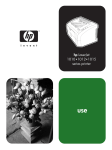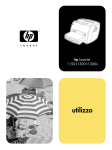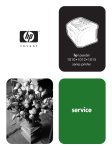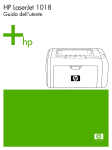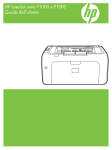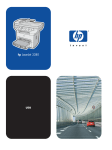Download hp LaserJet 1010/1012/1015 series printer user guide
Transcript
stampante hp LaserJet 1010 1012 1015 series utilizzo stampante hp LaserJet 1010 hp LaserJet 1012 hp LaserJet 1015 series guida dell’utente Informazioni sul copyright Garanzia Marchi Copyright Hewlett-Packard Company 2003 Le informazioni contenute in questo documento sono soggette a modifica senza preavviso. Microsoft®, Windows® e Windows NT® sono marchi registrati di Microsoft Corporation negli Stati Uniti. La Hewlett-Packard non fornisce garanzie di alcun tipo riguardo alle presenti informazioni. Energy Star® e Energy Star logo® sono marchi registrati negli Stati Uniti di United States Environmental Protection Agency. Tutti i diritti riservati. La riproduzione, l’adattamento o la traduzione di questo manuale senza previo consenso scritto non sono consentiti, ad eccezione di quanto stabilito dalle leggi sul copyright. A un utente della stampante Hewlett-Packard associato a questa guida viene accordata la licenza di: a) stampare copie della presente guida per uso PERSONALE, INTERNO o AZIENDALE, con l’obbligo di non vendere, rivendere o distribuire in altro modo tali copie; b) memorizzare una copia elettronica della presente guida dell’utente su un server di rete, a condizione che l’accesso alla copia elettronica sia limitato ad utenti PERSONALI o INTERNI della stampante Hewlett-Packard a cui fa riferimento la presente guida dell’utente. Numero di catalogo Q2460-90911 Edition 2, 9/2003 Hewlett-Packard Company 11311 Chinden Boulevard Boise, Idaho 83714 U.S.A. IN PARTICOLARE, LA HEWLETT-PACKARD NON OFFRE ALCUNA GARANZIA IMPLICITA DI COMMERCIABILITÀ E IDONEITÀ PER SCOPI SPECIFICI. La Hewlett-Packard non sarà responsabile per danni diretti, indiretti, accidentali, consequenziali, o altri danni relativi alla fornitura o all’uso di tali informazioni. Netscape è un marchio della Netscape Communications Corporation negli Stati Uniti. Tutti gli altri prodotti menzionati in questa documentazione potrebbero essere marchi dei rispettivi titolari. Contenuto 1 Nozioni fondamentali sulla stampante Accesso veloce alle ulteriori informazioni . . . . . . . . . . . . . . . . . . . . . . . . . . . . . . . . . . . . . . . . 2 Collegamenti WWW per driver, software e assistenza . . . . . . . . . . . . . . . . . . . . . . . . . . . 2 Collegamenti al manuale d’uso . . . . . . . . . . . . . . . . . . . . . . . . . . . . . . . . . . . . . . . . . . . . . 2 Dove ottenere ulteriori informazioni . . . . . . . . . . . . . . . . . . . . . . . . . . . . . . . . . . . . . . . . . . 2 Configurazioni della stampante . . . . . . . . . . . . . . . . . . . . . . . . . . . . . . . . . . . . . . . . . . . . . . . . 3 Stampante HP LaserJet 1010 . . . . . . . . . . . . . . . . . . . . . . . . . . . . . . . . . . . . . . . . . . . . . . 3 Stampante HP LaserJet 1012 . . . . . . . . . . . . . . . . . . . . . . . . . . . . . . . . . . . . . . . . . . . . . . 3 Stampante HP LaserJet 1015 . . . . . . . . . . . . . . . . . . . . . . . . . . . . . . . . . . . . . . . . . . . . . . 3 Caratteristiche della stampante . . . . . . . . . . . . . . . . . . . . . . . . . . . . . . . . . . . . . . . . . . . . . . . . 4 Qualità di stampa eccellente . . . . . . . . . . . . . . . . . . . . . . . . . . . . . . . . . . . . . . . . . . . . . . . 4 Risparmio di tempo . . . . . . . . . . . . . . . . . . . . . . . . . . . . . . . . . . . . . . . . . . . . . . . . . . . . . . 4 Convenienza economica . . . . . . . . . . . . . . . . . . . . . . . . . . . . . . . . . . . . . . . . . . . . . . . . . . 4 Creazione di documenti professionali . . . . . . . . . . . . . . . . . . . . . . . . . . . . . . . . . . . . . . . . 4 Posizione dei componenti. . . . . . . . . . . . . . . . . . . . . . . . . . . . . . . . . . . . . . . . . . . . . . . . . . . . . 5 Stampante hp LaserJet 1010 series . . . . . . . . . . . . . . . . . . . . . . . . . . . . . . . . . . . . . . . . . 5 Pannello di controllo della stampante . . . . . . . . . . . . . . . . . . . . . . . . . . . . . . . . . . . . . . . . . . . 7 Percorsi dei supporti. . . . . . . . . . . . . . . . . . . . . . . . . . . . . . . . . . . . . . . . . . . . . . . . . . . . . . . . . 8 Cassetto di alimentazione principale . . . . . . . . . . . . . . . . . . . . . . . . . . . . . . . . . . . . . . . . . 8 Cassetto di alimentazione prioritaria . . . . . . . . . . . . . . . . . . . . . . . . . . . . . . . . . . . . . . . . . 8 Guide per i supporti di stampa . . . . . . . . . . . . . . . . . . . . . . . . . . . . . . . . . . . . . . . . . . . . . . 8 Scomparto di uscita . . . . . . . . . . . . . . . . . . . . . . . . . . . . . . . . . . . . . . . . . . . . . . . . . . . . . . 9 Accesso alla cartuccia di stampa . . . . . . . . . . . . . . . . . . . . . . . . . . . . . . . . . . . . . . . . . . . . . . 10 Sportello della cartuccia di stampa . . . . . . . . . . . . . . . . . . . . . . . . . . . . . . . . . . . . . . . . . 10 Software della stampante . . . . . . . . . . . . . . . . . . . . . . . . . . . . . . . . . . . . . . . . . . . . . . . . . . . 11 Sistemi operativi supportati . . . . . . . . . . . . . . . . . . . . . . . . . . . . . . . . . . . . . . . . . . . . . . . 11 Installazione del software della stampante . . . . . . . . . . . . . . . . . . . . . . . . . . . . . . . . . . . 11 Proprietà della stampante (driver) . . . . . . . . . . . . . . . . . . . . . . . . . . . . . . . . . . . . . . . . . . 13 Priorità delle impostazioni di stampa . . . . . . . . . . . . . . . . . . . . . . . . . . . . . . . . . . . . . . . . 14 Guida in linea delle proprietà della stampante . . . . . . . . . . . . . . . . . . . . . . . . . . . . . . . . . 14 Software per computer Macintosh . . . . . . . . . . . . . . . . . . . . . . . . . . . . . . . . . . . . . . . . . . . . . 15 Collegamenti della stampante . . . . . . . . . . . . . . . . . . . . . . . . . . . . . . . . . . . . . . . . . . . . . . . . 16 Collegamenti USB . . . . . . . . . . . . . . . . . . . . . . . . . . . . . . . . . . . . . . . . . . . . . . . . . . . . . . 16 Collegamenti paralleli. . . . . . . . . . . . . . . . . . . . . . . . . . . . . . . . . . . . . . . . . . . . . . . . . . . . 16 2 Supporti di stampa Scelta della carta e di altri supporti di stampa . . . . . . . . . . . . . . . . . . . . . . . . . . . . . . . . . . . . 18 Supporti di stampa da evitare . . . . . . . . . . . . . . . . . . . . . . . . . . . . . . . . . . . . . . . . . . . . . 19 Supporti che potrebbero danneggiare la stampante . . . . . . . . . . . . . . . . . . . . . . . . . . . . 19 Ottimizzazione della qualità di stampa per i diversi tipi di supporti . . . . . . . . . . . . . . . . . . . . 20 Caricamento supporti . . . . . . . . . . . . . . . . . . . . . . . . . . . . . . . . . . . . . . . . . . . . . . . . . . . . . . . 21 Cassetto di alimentazione principale . . . . . . . . . . . . . . . . . . . . . . . . . . . . . . . . . . . . . . . . 21 Cassetto di alimentazione prioritaria . . . . . . . . . . . . . . . . . . . . . . . . . . . . . . . . . . . . . . . . 21 Tipi di supporti specifici . . . . . . . . . . . . . . . . . . . . . . . . . . . . . . . . . . . . . . . . . . . . . . . . . . 21 Stampa su lucidi o etichette . . . . . . . . . . . . . . . . . . . . . . . . . . . . . . . . . . . . . . . . . . . . . . . . . . 22 Per stampare lucidi o etichette. . . . . . . . . . . . . . . . . . . . . . . . . . . . . . . . . . . . . . . . . . . . . 22 Stampa di buste . . . . . . . . . . . . . . . . . . . . . . . . . . . . . . . . . . . . . . . . . . . . . . . . . . . . . . . . . . . 23 Stampa di una busta . . . . . . . . . . . . . . . . . . . . . . . . . . . . . . . . . . . . . . . . . . . . . . . . . . . . 23 Stampa di più buste . . . . . . . . . . . . . . . . . . . . . . . . . . . . . . . . . . . . . . . . . . . . . . . . . . . . . 24 ITWW Contenuto iii Stampa su carta intestata e moduli prestampati . . . . . . . . . . . . . . . . . . . . . . . . . . . . . . . . . . 26 Per stampare su carta intestata o moduli prestampati. . . . . . . . . . . . . . . . . . . . . . . . . . . 26 Stampa su supporti di formato personalizzato e cartoncini . . . . . . . . . . . . . . . . . . . . . . . . . . 27 Per stampare i supporti di formato personalizzato o i cartoncini . . . . . . . . . . . . . . . . . . . 27 3 Operazioni di stampa Stampa di filigrane . . . . . . . . . . . . . . . . . . . . . . . . . . . . . . . . . . . . . . . . . . . . . . . . . . . . . . . . . 30 Accesso alla funzione Filigrana . . . . . . . . . . . . . . . . . . . . . . . . . . . . . . . . . . . . . . . . . . . . 30 Stampa di più pagine su un unico foglio (stampa di diverse pagine per foglio) . . . . . . . . . . . 31 Accesso alla funzione di stampa di pagine multiple su foglio singolo . . . . . . . . . . . . . . . 31 Stampa su entrambe le facciate dei fogli (stampa fronte retro manuale) . . . . . . . . . . . . . . . . 32 Stampa fronte retro manuale . . . . . . . . . . . . . . . . . . . . . . . . . . . . . . . . . . . . . . . . . . . . . . 32 Stampa di opuscoli . . . . . . . . . . . . . . . . . . . . . . . . . . . . . . . . . . . . . . . . . . . . . . . . . . . . . . . . . 34 Annullamento di un’operazione di stampa . . . . . . . . . . . . . . . . . . . . . . . . . . . . . . . . . . . . . . . 36 Impostazioni relative alla qualità di stampa . . . . . . . . . . . . . . . . . . . . . . . . . . . . . . . . . . . . . . 37 Modalità EconoMode (risparmio di toner) . . . . . . . . . . . . . . . . . . . . . . . . . . . . . . . . . . . . . . . 38 4 Manutenzione Utilizzo di cartucce di stampa HP . . . . . . . . . . . . . . . . . . . . . . . . . . . . . . . . . . . . . . . . . . . . . . 40 Raccomandazioni HP sull’uso di cartucce di stampa non originali HP . . . . . . . . . . . . . . 40 Conservazione delle cartucce di stampa . . . . . . . . . . . . . . . . . . . . . . . . . . . . . . . . . . . . . . . . 41 Durata prevista della cartuccia di stampa . . . . . . . . . . . . . . . . . . . . . . . . . . . . . . . . . . . . . . . 42 Risparmio di toner . . . . . . . . . . . . . . . . . . . . . . . . . . . . . . . . . . . . . . . . . . . . . . . . . . . . . . . . . 43 Sostituzione della cartuccia di stampa . . . . . . . . . . . . . . . . . . . . . . . . . . . . . . . . . . . . . . . . . 44 Pulizia della stampante. . . . . . . . . . . . . . . . . . . . . . . . . . . . . . . . . . . . . . . . . . . . . . . . . . . . . . 46 Pulizia dell’area della cartuccia di stampa . . . . . . . . . . . . . . . . . . . . . . . . . . . . . . . . . . . . 46 Pulizia del percorso della carta nella stampante . . . . . . . . . . . . . . . . . . . . . . . . . . . . . . . 48 5 Gestione della stampante Pagine di informazioni sulla stampante . . . . . . . . . . . . . . . . . . . . . . . . . . . . . . . . . . . . . . . . . 50 Pagina di dimostrazione. . . . . . . . . . . . . . . . . . . . . . . . . . . . . . . . . . . . . . . . . . . . . . . . . . 50 Rapporto di configurazione . . . . . . . . . . . . . . . . . . . . . . . . . . . . . . . . . . . . . . . . . . . . . . . 50 Utilizzo della Casella degli strumenti hp . . . . . . . . . . . . . . . . . . . . . . . . . . . . . . . . . . . . . . . . . 51 Sistemi operativi supportati . . . . . . . . . . . . . . . . . . . . . . . . . . . . . . . . . . . . . . . . . . . . . . . 51 Browser supportati . . . . . . . . . . . . . . . . . . . . . . . . . . . . . . . . . . . . . . . . . . . . . . . . . . . . . . 51 Per visualizzare la Casella degli strumenti hp . . . . . . . . . . . . . . . . . . . . . . . . . . . . . . . . . 51 Sezioni della casella degli strumenti hp . . . . . . . . . . . . . . . . . . . . . . . . . . . . . . . . . . . . . . 52 Altri collegamenti . . . . . . . . . . . . . . . . . . . . . . . . . . . . . . . . . . . . . . . . . . . . . . . . . . . . . . . 52 Scheda di stato . . . . . . . . . . . . . . . . . . . . . . . . . . . . . . . . . . . . . . . . . . . . . . . . . . . . . . . . 53 Scheda di Risoluzione dei problemi . . . . . . . . . . . . . . . . . . . . . . . . . . . . . . . . . . . . . . . . . 53 Scheda Avvisi. . . . . . . . . . . . . . . . . . . . . . . . . . . . . . . . . . . . . . . . . . . . . . . . . . . . . . . . . . 54 Scheda Documentazione . . . . . . . . . . . . . . . . . . . . . . . . . . . . . . . . . . . . . . . . . . . . . . . . . 54 Finestra di Impostazioni avanzate stampante . . . . . . . . . . . . . . . . . . . . . . . . . . . . . . . . . 55 iv Contenuto ITWW 6 Risoluzione dei problemi Ricerca della soluzione . . . . . . . . . . . . . . . . . . . . . . . . . . . . . . . . . . . . . . . . . . . . . . . . . . . . . 58 Sequenze di accensione delle spie di stato . . . . . . . . . . . . . . . . . . . . . . . . . . . . . . . . . . . . . . 60 Problemi di gestione dei supporti di stampa . . . . . . . . . . . . . . . . . . . . . . . . . . . . . . . . . . . . . . 62 La pagina stampata è diversa da quella visualizzata sullo schermo . . . . . . . . . . . . . . . . . . . 64 Problemi del software della stampante. . . . . . . . . . . . . . . . . . . . . . . . . . . . . . . . . . . . . . . . . . 66 Miglioramento della qualità di stampa . . . . . . . . . . . . . . . . . . . . . . . . . . . . . . . . . . . . . . . . . . 67 Stampa chiara o sbiadita . . . . . . . . . . . . . . . . . . . . . . . . . . . . . . . . . . . . . . . . . . . . . . . . . 67 Macchie di toner. . . . . . . . . . . . . . . . . . . . . . . . . . . . . . . . . . . . . . . . . . . . . . . . . . . . . . . . 67 Parti non stampate . . . . . . . . . . . . . . . . . . . . . . . . . . . . . . . . . . . . . . . . . . . . . . . . . . . . . . 67 Linee verticali . . . . . . . . . . . . . . . . . . . . . . . . . . . . . . . . . . . . . . . . . . . . . . . . . . . . . . . . . . 68 Sfondo grigio . . . . . . . . . . . . . . . . . . . . . . . . . . . . . . . . . . . . . . . . . . . . . . . . . . . . . . . . . . 68 Sbavature di toner . . . . . . . . . . . . . . . . . . . . . . . . . . . . . . . . . . . . . . . . . . . . . . . . . . . . . . 68 Fuoriuscita di toner. . . . . . . . . . . . . . . . . . . . . . . . . . . . . . . . . . . . . . . . . . . . . . . . . . . . . . 68 Difetti verticali ripetuti . . . . . . . . . . . . . . . . . . . . . . . . . . . . . . . . . . . . . . . . . . . . . . . . . . . . 69 Caratteri deformati . . . . . . . . . . . . . . . . . . . . . . . . . . . . . . . . . . . . . . . . . . . . . . . . . . . . . . 69 Inclinazione della pagina . . . . . . . . . . . . . . . . . . . . . . . . . . . . . . . . . . . . . . . . . . . . . . . . . 69 Arricciamento o ondulazione . . . . . . . . . . . . . . . . . . . . . . . . . . . . . . . . . . . . . . . . . . . . . . 69 Stropicciature o pieghe . . . . . . . . . . . . . . . . . . . . . . . . . . . . . . . . . . . . . . . . . . . . . . . . . . 70 Contorni sporchi di toner . . . . . . . . . . . . . . . . . . . . . . . . . . . . . . . . . . . . . . . . . . . . . . . . . 70 Eliminazione di inceppamenti . . . . . . . . . . . . . . . . . . . . . . . . . . . . . . . . . . . . . . . . . . . . . . . . 71 Aree tipiche di inceppamento dei supporti . . . . . . . . . . . . . . . . . . . . . . . . . . . . . . . . . . . . 71 Rimozione di una pagina inceppata . . . . . . . . . . . . . . . . . . . . . . . . . . . . . . . . . . . . . . . . . 72 Pulizia del rullo di prelievo . . . . . . . . . . . . . . . . . . . . . . . . . . . . . . . . . . . . . . . . . . . . . . . . . . . 74 Sostituzione del rullo di prelievo . . . . . . . . . . . . . . . . . . . . . . . . . . . . . . . . . . . . . . . . . . . . . . 75 Sostituzione del tampone di separazione della stampante . . . . . . . . . . . . . . . . . . . . . . . . . . 78 Appendice A Specifiche della stampante Caratteristiche tecniche . . . . . . . . . . . . . . . . . . . . . . . . . . . . . . . . . . . . . . . . . . . . . . . . . . . . . 82 Conformità alle norme FCC . . . . . . . . . . . . . . . . . . . . . . . . . . . . . . . . . . . . . . . . . . . . . . . . . . 86 Supporto del prodotto mirato alla difesa dell’ambiente . . . . . . . . . . . . . . . . . . . . . . . . . . . . . 87 Tutela dell’ambiente . . . . . . . . . . . . . . . . . . . . . . . . . . . . . . . . . . . . . . . . . . . . . . . . . . . . . 87 Scheda di sicurezza dei materiali . . . . . . . . . . . . . . . . . . . . . . . . . . . . . . . . . . . . . . . . . . . . . 89 Normative . . . . . . . . . . . . . . . . . . . . . . . . . . . . . . . . . . . . . . . . . . . . . . . . . . . . . . . . . . . . . . . . 90 Dichiarazione di conformità . . . . . . . . . . . . . . . . . . . . . . . . . . . . . . . . . . . . . . . . . . . . . . . 90 Dichiarazione sulla sicurezza laser . . . . . . . . . . . . . . . . . . . . . . . . . . . . . . . . . . . . . . . . . 91 Normativa DOC canadese . . . . . . . . . . . . . . . . . . . . . . . . . . . . . . . . . . . . . . . . . . . . . . . . 91 Dichiarazione EMI per la Corea . . . . . . . . . . . . . . . . . . . . . . . . . . . . . . . . . . . . . . . . . . . . 91 Normative VCCI (Giappone) . . . . . . . . . . . . . . . . . . . . . . . . . . . . . . . . . . . . . . . . . . . . . . 91 Dichiarazione sulla sicurezza laser per la Finlandia . . . . . . . . . . . . . . . . . . . . . . . . . . . . 92 Appendice B Specifiche dei supporti Caratteristiche dei supporti di stampa . . . . . . . . . . . . . . . . . . . . . . . . . . . . . . . . . . . . . . . . . . 94 Dimensioni dei supporti di stampa . . . . . . . . . . . . . . . . . . . . . . . . . . . . . . . . . . . . . . . . . . . . . 95 Indicazioni per l’uso dei supporti . . . . . . . . . . . . . . . . . . . . . . . . . . . . . . . . . . . . . . . . . . . . . . 96 Carta . . . . . . . . . . . . . . . . . . . . . . . . . . . . . . . . . . . . . . . . . . . . . . . . . . . . . . . . . . . . . . . . 96 Etichette . . . . . . . . . . . . . . . . . . . . . . . . . . . . . . . . . . . . . . . . . . . . . . . . . . . . . . . . . . . . . . 97 Lucidi . . . . . . . . . . . . . . . . . . . . . . . . . . . . . . . . . . . . . . . . . . . . . . . . . . . . . . . . . . . . . . . . 97 Buste . . . . . . . . . . . . . . . . . . . . . . . . . . . . . . . . . . . . . . . . . . . . . . . . . . . . . . . . . . . . . . . . 98 Cartoncino e supporti pesanti . . . . . . . . . . . . . . . . . . . . . . . . . . . . . . . . . . . . . . . . . . . . . 99 ITWW Contenuto v Appendice C Garanzia e licenza Contratto di licenza software Hewlett-Packard . . . . . . . . . . . . . . . . . . . . . . . . . . . . . . . . . . 102 Dichiarazione di garanzia limitata Hewlett-Packard . . . . . . . . . . . . . . . . . . . . . . . . . . . . . . 103 Garanzia limitata della cartuccia di stampa . . . . . . . . . . . . . . . . . . . . . . . . . . . . . . . . . . . . . 104 Servizio di assistenza hardware . . . . . . . . . . . . . . . . . . . . . . . . . . . . . . . . . . . . . . . . . . . . . 105 Estensione della garanzia . . . . . . . . . . . . . . . . . . . . . . . . . . . . . . . . . . . . . . . . . . . . . . . . . . 106 Istruzioni per il reimballaggio della stampante . . . . . . . . . . . . . . . . . . . . . . . . . . . . . . . . . . . 107 Come contattare HP . . . . . . . . . . . . . . . . . . . . . . . . . . . . . . . . . . . . . . . . . . . . . . . . . . . . . . 108 Appendice D Ordinazione di forniture Ordinazione di forniture . . . . . . . . . . . . . . . . . . . . . . . . . . . . . . . . . . . . . . . . . . . . . . . . . 109 Indice vi Contenuto ITWW 1 Nozioni fondamentali sulla stampante Questo capitolo contiene informazioni sui seguenti argomenti: ITWW ● Accesso veloce alle ulteriori informazioni ● Configurazioni della stampante ● Caratteristiche della stampante ● Posizione dei componenti ● Pannello di controllo della stampante ● Percorsi dei supporti ● Accesso alla cartuccia di stampa ● Software della stampante ● Collegamenti della stampante Nozioni fondamentali sulla stampante 1 Accesso veloce alle ulteriori informazioni Collegamenti WWW per driver, software e assistenza Se si desidera contattare HP per ricevere assistenza, utilizzare uno dei seguenti collegamenti: ● Negli Stati Uniti, visitare il sito all’indirizzo http://www.hp.com/support/lj1010 ● In altri paesi/regioni, visitare il sito all’indirizzo http://www.hp.com Collegamenti al manuale d’uso ● Posizione dei componenti (individuazione dei componenti della stampante) ● Sostituzione della cartuccia di stampa ● Risoluzione dei problemi ● Ordinazione di forniture ● Indice Dove ottenere ulteriori informazioni 2 Capitolo 1 ● Manuale dell’utente del CD: informazioni dettagliate sull’uso e la soluzione dei problemi della stampante. Disponibile sul CD-ROM fornito insieme alla stampante. ● Guida in linea: informazioni sulle opzioni della stampante disponibili all’interno dei driver. Per visualizzare un file di guida, accedere alla Guida in linea tramite il driver della stampante. ● Manuale dell’utente in formato HTML (in linea): informazioni dettagliate sull’uso e la soluzione dei problemi della stampante. Disponibile all’indirizzo http://www.hp.com/support/lj1010 Accedere alla pagina e fare clic su Manuals. ITWW Configurazioni della stampante Di seguito sono riportate le configurazioni standard per le stampanti HP LaserJet 1010 series. Stampante HP LaserJet 1010 ● 12 pagine al minuto (ppm) per A4 ● Prima pagina stampata in 8 secondi ● Risoluzione 600 x 600 dpi con tecnologia Resolution Enhancement (REt) HP ● Capacità di 150 fogli ● Percorso della carta orizzontale ● Alloggiamento alimentazione prioritaria ● 8 MB di RAM ● Porta USB (compatibile con le caratteristiche USB 2.0) ● Driver basato su host Stampante HP LaserJet 1012 ● 14 ppm per carta di formato A4 ● Prima pagina stampata in 8 secondi ● Risoluzione a 1200 dpi qualità di stampa effettiva [risoluzione a 600 x 600 x 2 dpi con tecnologia Resolution Enhancement (REt) HP] ● Capacità di 150 fogli ● Percorso della carta orizzontale ● Alloggiamento alimentazione prioritaria ● 8 MB di RAM ● Porta USB (compatibile con le caratteristiche USB 2.0) ● Driver basato su host Stampante HP LaserJet 1015 ITWW ● 14 ppm per carta di formato A4 ● Prima pagina stampata in 8 secondi ● Risoluzione a 1200 dpi qualità di stampa effettiva [risoluzione a 600 x 600 x 2 dpi con tecnologia Resolution Enhancement (REt) HP] ● Capacità di 150 fogli ● Percorso della carta orizzontale ● Alloggiamento alimentazione prioritaria ● 16 MB di RAM ● Porta USB e parallela (compatibile con le caratteristiche USB 2.0) ● PCL 5e ● Driver basato su host Configurazioni della stampante 3 Caratteristiche della stampante Vi ringraziamo per aver acquistato questo prodotto. La stampante HP LaserJet 1010 series è dotata delle seguenti caratteristiche. Qualità di stampa eccellente ● Stampa da 600 a 1200 dpi (punti per pollice). ● PCL 5e già installato sulla stampante (solo per HP LaserJet 1015). ● La stampante determina e seleziona automaticamente il linguaggio adatto all’operazione di stampa. Risparmio di tempo ● Stampa veloce a 12 pagine al minuto (HP LaserJet 1010) o 15 ppm con carta di formato lettera (HP LaserJet 1012 e HP LaserJet 1015) e 14 ppm per carta di formato A4. ● Nessuna attesa. La prima pagina fuoriesce in meno di 8 secondi. Convenienza economica ● Modalità EconoMode disponibile per limitare il consumo di toner. ● Stampa di più pagine su un unico foglio (stampa di diverse pagine per foglio). Creazione di documenti professionali 4 Capitolo 1 ● Protezione dei documenti mediante l’applicazione di filigrane, come Riservato. ● Stampa di opuscoli. Consente di stampare con facilità le pagine nell’ordine necessario per creare biglietti o libretti. Una volta stampate, le pagine possono essere semplicemente piegate e unite con la cucitrice. ● Stampa della prima pagina su tipi di supporti diversi da quelli usati per le pagine successive. ITWW Posizione dei componenti Stampante hp LaserJet 1010 series 1 2 10 3 4 9 5 8 7 6 1 Spia Attenzione 2 Spia Pronto 3 Spia OK 4 Pulsante OK 5 Pulsante Annulla lavoro 6 Sportello della cartuccia di stampa 7 Alloggiamento alimentazione prioritaria 8 Cassetto di alimentazione principale 9 Coperchio del cassetto (solo per stampanti HP LaserJet 1012 e HP LaserJet 1015 in alcuni paesi/regioni) 10 Scomparto di uscita ITWW Posizione dei componenti 5 11 12 13 14 15 11 Porta USB 12 Porta parallela (solo stampante HP LaserJet 1015) 13 Interruttore di accensione 14 Presa elettrica 15 Tampone di separazione 6 Capitolo 1 ITWW Pannello di controllo della stampante Il pannello di controllo della stampante ha tre spie e due pulsanti. Le diverse sequenze di accensione delle spie indicano lo stato della stampante. 1 2 3 4 Nota ITWW 1 Spia Attenzione: indica che il cassetto di alimentazione è vuoto, lo sportello della cartuccia di stampa è aperto, la cartuccia di stampa è assente o altri errori. 2 Spia Pronto: indica che la stampante è pronta per stampare. 3 Pulsante e spia OK: premerlo e rilasciarlo per stampare una pagina di dimostrazione o per continuare a stampare in modalità di alimentazione manuale. Per stampare una pagina di configurazione, mantenere premuto il pulsante OK per 5 secondi. 4 Pulsante Annulla lavoro: se la stampante è in fase di elaborazione dati, premere il pulsante Annulla lavoro per annullare l’operazione di stampa. Per una descrizione del significato delle sequenze di accensione delle spie, vedere Sequenze di accensione delle spie di stato. Pannello di controllo della stampante 7 Percorsi dei supporti Cassetto di alimentazione principale Il cassetto di alimentazione principale fornito, situato nella parte anteriore della stampante, può contenere fino a 150 fogli di carta da 80 g/m2, diverse buste o altri supporti. Cassetto di alimentazione prioritaria Il cassetto di alimentazione prioritaria viene usato nell’alimentazione di poche pagine, massimo 10 fogli da 80 g/m2, o per la stampa di buste singole, cartoline, etichette o lucidi. Con questo cassetto, è inoltre possibile stampare la prima pagina su un tipo di supporto diverso da quello usato per le pagine successive. Nota La carta viene prelevata automaticamente dal cassetto di alimentazione prioritaria prima di essere prelevata dal cassetto di alimentazione principale. Per ulteriori informazioni sui tipi di supporti, vedere Caricamento supporti. Guide per i supporti di stampa Entrambi i cassetti di alimentazione sono dotati di guide per i supporti di stampa. Il cassetto principale è dotato inoltre di una guida posteriore. Le guide consentono di alimentare correttamente i supporti nella stampante in modo da evitare stampe oblique (corpo del testo non allineato rispetto alla pagina). Durante il caricamento dei supporti di stampa, regolare queste guide in base alla larghezza e alla lunghezza del supporto utilizzato. 8 Capitolo 1 ITWW Scomparto di uscita Lo scomparto di uscita si trova nella parte superiore della stampante. Aprire l’estensione del cassetto per sostenere i supporti che escono dalla stampante. ITWW Percorsi dei supporti 9 Accesso alla cartuccia di stampa Sportello della cartuccia di stampa Lo sportello della cartuccia di stampa si trova sulla parte superiore della stampante. Aprire questo sportello per accedere alla cartuccia di stampa, eliminare inceppamenti e pulire la stampante. Per aprire lo sportello della cartuccia di stampa, utilizzare l’apposito incavo sul lato destro dello sportello e tirarlo verso l’alto. 10 Capitolo 1 ITWW Software della stampante Sistemi operativi supportati Per configurare facilmente la stampante e per sfruttarne appieno le caratteristiche, è necessario installare il software fornito. Il software non è disponibile in tutte le lingue. Installare il software prima di installare la stampante. Per informazioni su aggiornamenti software, vedere il file Readme. Driver più recenti, driver aggiuntivi e altro software sono disponibili da Internet e da altre fonti. Il software della stampante è fornito con software per i seguenti sistemi operativi: ● Windows 95 e Windows NT 4.0 (solo driver e solo collegamenti tramite porta parallela) ● Windows 98 ● Windows Me ● Windows 2000 ● Windows XP a 32 bit e a 64 bit ● Mac OS 9, v9.1 e versioni successive ● Mac OS X, v10.1 e v10.2 Installazione del software della stampante Installazione del driver della stampante su Windows 95 Per installare il software della stampante per Windows 95, è necessario utilizzare l’Installazione guidata stampante. 1 Fare clic Avvio e scegliere Impostazioni. 2 Fare clic su Stampanti. 3 Fare doppio clic su Aggiungi stampante, quindi fare clic su Avanti in base alla necessità. 4 Selezionare Stampante locale, quindi fare clic su Avanti. 5 Fare clic su Disco driver, 6 Fare clic su Sfoglia e selezionare l’unità CD-ROM. 7 Fare doppio clic sulla cartella per scegliere la lingua. 8 Fare doppio clic sulla cartella Driver. 9 Fare doppio clic sulla cartella Win9X_ME. 10 Fare doppio clic sulla cartella PCL 5e. 11 Selezionare il file hp1300w5.inf. 12 Fare clic su OK per completare l’installazione del driver. Seguire le istruzioni visualizzate sullo schermo. ITWW Software della stampante 11 Installazione del driver della stampante su Windows 4.0 Per installare il software della stampante per Windows 4.0, è necessario utilizzare l’Installazione guidata stampante. Nota 1 Fare clic Avvio e scegliere Impostazioni. 2 Fare clic su Stampanti. 3 Fare doppio clic su Aggiungi stampante, quindi fare clic su Avanti in base alla necessità. 4 Selezionare Risorse del computer, quindi fare clic su Avanti. 5 Selezionare la porta appropriata, quindi fare clic su Avanti. Per un collegamento locale, la porta è LPT1. 6 Fare clic su Disco driver, 7 Fare clic su Sfoglia e selezionare l’unità CD-ROM. Se l’unità del CD-ROM non compare nell’elenco a discesa, immettere la lettera dell’unità seguita da i due punti e dalla barra rovesciata. Per esempio, immettere E:/ 8 Fare doppio clic sulla cartella corrsipondente alla propria lingua. 9 Fare doppio clic sulla cartella Driver. 10 Fare doppio clic sulla cartella WinNT. 11 Fare doppio clic sulla cartella PCL 5e. 12 Il file hp1300m5.inf dovrebbe essere selezionato. In caso contrario, selezionarlo. 13 Fare clic su Apri. 14 Nella finestra di dialogo che viene visualizzata fare clic su OK. 15 Fare clic su Avanti. 16 Scegliere il nome della stampante (opzionale) e le opzioni predefinite della stampante. Fare clic su Avanti. 17 Scegliere se condividere la stampante, quindi fare clic su Avanti. 18 Selezionare Sì, stampa una pagina di prova, quindi fare clic su Fine per completare l’installazione del driver. Installazione del software della stampante per tutti gli altri sistemi operativi Inserire il CD del software fornito con la stampante nell’unità CD-ROM del computer. Seguire le istruzioni per l’installazione visualizzate sullo schermo. 12 Capitolo 1 ITWW Proprietà della stampante (driver) Le proprietà della stampante consentono di gestire la stampante e di modificarne le impostazioni predefinite, come il formato e il tipo della carta, la stampa di più pagine su un unico supporto (stampa di diverse pagine per foglio), la risoluzione e le filigrane. È possibile accedere alle proprietà della stampante in due modi: Nota ● Attraverso l’applicazione software utilizzata per stampare. In tal caso vengono modificate solo le impostazioni relative all’uso corrente dell’applicazione software. ● Mediante il sistema operativo Windows®. In tal modo è possibile modificare le impostazioni predefinite di tutte le operazioni future. Poiché molte applicazioni software adottano un diverso metodo di accesso alle proprietà della stampante, verranno di seguito descritti i metodi comunemente adottati in Windows 98, 2000, Millennium e Windows XP. Per modificare solo le impostazione relative all’uso della corrente applicazione software Nota Anche se le istruzioni possono variare leggermente a seconda dell’applicazione in uso, questo è il metodo più comune. 1 Dal menu File dell’applicazione software, fare clic su Stampa. 2 Nella finestra di dialogo Stampa, fare clic su Proprietà. 3 Modificare le impostazioni, quindi fare clic su OK. Per modificare le impostazioni predefinite per tutte le operazioni di stampa future in Windows 98, 2000 e Millennium Nota 1 Sulla barra delle applicazioni di Windows, fare clic su Start, selezionare Impostazioni, quindi fare clic su Stampanti. 2 Fare clic sull’icona della stampante HP LaserJet 1010 series. 3 Fare clic su Proprietà, (in Windows 2000, è possibile fare clic anche su Preferenze stampa). 4 Modificare le impostazioni, quindi fare clic su OK. In Windows 2000, molte di queste funzioni sono disponibili nel menu Preferenze stampa. Per modificare le impostazioni predefinite per tutte le operazioni di stampa future in Windows XP ITWW 1 Sulla barra delle applicazioni di Windows, fare clic su Start, quindi selezionare Pannello di controllo. 2 Fare doppio clic su Stampanti e altro hardware. 3 Fare clic su Stampanti e fax. 4 Fare clic sull’icona della stampante HP LaserJet 1010 series. 5 Fare clic su Proprietà oppure Preferenze stampa. 6 Modificare le impostazioni, quindi fare clic su OK. Software della stampante 13 Priorità delle impostazioni di stampa Sono disponibili tre modi per modificare le impostazioni di stampa della stampante: nell’applicazione, nel driver della stampante e in Casella degli strumenti HP. A seconda di dove vengono operate le modifiche, queste hanno precedenza sulle altre impostazioni di stampa, secondo l’ordine seguente: ● Modifiche operate nell’applicazione hanno precedenza su qualsiasi altra modifica. All’interno di un’applicazione, le modifiche fatte nella finestra di dialogo Imposta pagina hanno precedenza sulle modifiche operate nella finestra di dialogo Stampa. ● Modifiche operate nel driver della stmpante (finestra di dialogo Proprietà della stampante) hanno precedenza su quelle fatte nella Casella degli strumenti HP. Modifiche operate nel driver della stampante non hanno precedenza su quelle fatte dall’interno di un’applicazione. ● Modifiche apportate nella Casella degli strumenti HP hanno la priorità più bassa. Se è possibile modificare un’impostazione in diversi modi, utilizzare quella che ha la massima precedenza. Guida in linea delle proprietà della stampante La guida in linea delle proprietà della stampante (driver) contiene informazioni specifiche sulle funzioni relative alle caratteristiche di stampa. Questa guida fornisce inoltre istruzioni per la modifica delle impostazioni predefinite della stampante. Accesso alla guida in linea delle proprietà della stampante 14 Capitolo 1 1 Dall’interno dell’applicazione fare clic su File e quindi su Stampa. 2 Fare clic su Proprietà, quindi su ?. ITWW Software per computer Macintosh Accesso al driver della stampante (Mac OS 9.x) 1 Dal menu Apple, selezionare Scelta risorse. 2 Fare clic sull’icona hp LaserJet vx.x in alto a sinistra nella finestra di dialogo Scelta risorse. 3 A seconda del collegamento tra stampante e computer, seguire una delle seguenti procedure. • USB: passare al punto 4. • AppleTalk: selezionare la zona AppleTalk appropriata alla stampante in basso a sinistra nella finestra di dialogo Scelta risorse. 4 Fare clic sul nome della stampante hp LaserJet 1010 series sul lato destro della finestra di dialogo Scelta risorse. 5 Chiudere Scelta risorse. Accesso al driver della stampante (Mac OS X v10.x) Nota ITWW 1 Fare clic sull’icona del disco rigido visualizzata sulla scrivania. 2 Fare clic su Applicazioni, quindi fare clic su Utilities. 3 Fare clic su Centro Stampa. 4 Fare clic su Aggiungi stampante. Viene visualizzata la finestra con l’elenco di Aggiungi Stampante. 5 Selezionare USB o AppleTalk dal menu superiore. Utilizzando AppleTalk, potrebbe essere necessario selezionare la zona corretta dall’elenco corrispondente. 6 Selezionare il nome della stampante dall’elenco stampanti. 7 Fare clic su Aggiungi. Software per computer Macintosh 15 Collegamenti della stampante Nota Installare il software prima di installare la stampante. Collegamenti USB Tutte le stampanti HP LaserJet 1010 series supportano collegamenti USB. La porta USB si trova sul retro della stampante. Collegamento del cavo USB Collegare il cavo USB alla stampante. Collegare il cavo USB al computer. Collegamenti paralleli Oltre al collegamento USB, il modello HP LaserJet 1015 supporta anche collegamenti tramite porta parallela. La porta parallela si trova sul retro della stampante. Utilizzare un cavo parallelo conforme alle specifiche IEEE-1284. Collegamento del cavo parallelo Collegare il cavo parallelo alla stampante. Collegare l’altra estremità del cavo parallelo al computer. 16 Capitolo 1 ITWW 2 Supporti di stampa Questo capitolo contiene informazioni sui seguenti argomenti: ITWW ● Scelta della carta e di altri supporti di stampa ● Caricamento supporti ● Stampa su lucidi o etichette ● Stampa di buste ● Stampa su carta intestata e moduli prestampati ● Stampa su supporti di formato personalizzato e cartoncini Supporti di stampa 17 Scelta della carta e di altri supporti di stampa Le stampanti HP LaserJet producono documenti stampati di qualità eccellente. È possibile stampare su diversi tipi di supporti, ad esempio carta (compresa la carta con il 100% di fibre riciclate), buste, etichette, lucidi e supporti di formato personalizzato. I formati dei supporti utilizzabili sono: ● Minimo: 76 x 127 mm ● Massimo: 216 x 356 mm Le caratteristiche di peso, grana e umidità sono fattori importanti che influiscono sulle prestazioni e sulla qualità di stampa. Per ottenere la migliore qualità di stampa, usare solo supporti di alta qualità specifici per stampanti laser. Per una descrizione dettagliata dei requisiti della carta e dei supporti di stampa, vedere Caratteristiche dei supporti di stampa. Nota 18 Capitolo 2 Eseguire sempre una prova di stampa su un campione del supporto prima di acquistarne in grande quantità. Il fornitore della carta sarà in grado di interpretare i requisiti specificati nel documento HP LaserJet printer family print media guide (guida ai supporti per stampanti HP Laserjet) (numero parte HP 5963-7863). Per ulteriori informazioni, vedere Caratteristiche dei supporti di stampa. ITWW Supporti di stampa da evitare La stampante HP LaserJet 1010 series è in grado di gestire molti tipi di supporti. L’uso dei supporti non conforme alle specifiche della stampante causerà una perdita di qualità della stampa e aumenterà le possibilità di inceppamenti della carta. ● Non usare carta troppo ruvida. ● Non usare carta con ritagli o perforazioni a meno che non si tratti di normale carta perforata (con tre fori). ● Non usare moduli con più parti. ● Non usare carta con filigrana se vengono stampati motivi a pieno colore. Supporti che potrebbero danneggiare la stampante In rare circostanze alcuni supporti potrebbero danneggiare la stampante. Per prevenire possibili danni, è necessario evitare l’uso dei seguenti supporti: ● Non utilizzare supporti con punti metallici. ● Non utilizzare lucidi progettati per stampanti a getto d’inchiostro o per altre stampanti a bassa temperatura. Utilizzare solo lucidi che siano specifici per l’uso con stampanti HP LaserJet. ● Non utilizzare carta fotografica per stampanti a getto d’inchiostro. ● Non utilizzare carta in rilievo o patinata che non sia progettata per le temperature dell’unità di fusione immagine della stampante. Selezionare i supporti in grado di tollerare temperature di 200° C (392° F) per 0,1 secondi. HP produce una selezione di supporti progettati per le stampanti HP LaserJet 1010 series. ● Non usare carta intestata con inchiostri a bassa temperatura o termografia. Con i moduli prestampati e la carta intestata è necessario usare inchiostri in grado di tollerare una temperatura di 200° C (392° F) per 0,1 secondi. ● Non usare supporti che possono emettere gas nocivi, liquefarsi, piegarsi o scolorirsi quando esposti ad una temperatura di 200° C (392° F) per 0,1 secondi. Per ordinare forniture per la stampa HP LaserJet, visitare il sito Web all’indirizzo http://www.hp.com/go/ljsupplies per gli Stati Uniti o http://www.hp.com/ghp/buyonline.html per il resto del mondo. ITWW Scelta della carta e di altri supporti di stampa 19 Ottimizzazione della qualità di stampa per i diversi tipi di supporti Le impostazioni relative ai tipi di supporti controllano la temperatura del fusore della stampante. Per ottimizzare la qualità di stampa, è possibile modificare tali impostazioni in base ai supporti di stampa in uso. È possibile accedere alla funzione di ottimizzazione dalla scheda Carta nel driver della stampante o dalla Casella degli strumenti HP. Quando si esegue la stampa su supporti di dimensioni speciali la velocità di stampa si riduce automaticamente. 20 Capitolo 2 ITWW Caricamento supporti Cassetto di alimentazione principale Il cassetto di alimentazione principale può contenere fino a 150 fogli da 80 g/m2 o meno per supporti più pesanti (pile da 25 mm o inferiori). I supporti devono essere caricati con il margine superiore in avanti e la facciata da stampare rivolta verso l’alto. Regolare sempre le guide dei supporti, in modo da evitare inceppamenti e stampe inclinate. Cassetto di alimentazione prioritaria Il cassetto di alimentazione prioritaria può contenere fino a 10 fogli da 80 g/m2 o una busta, un lucido o una cartolina. I supporti devono essere caricati con il margine superiore in avanti e la facciata da stampare rivolta verso l’alto. Regolare sempre le guide laterali dei supporti, in modo da evitare inceppamenti e stampe inclinate. ATTENZIONE Se si tenta di stampare su carta stropicciata, piegata o danneggiata, possono verificarsi inceppamenti. Per ulteriori informazioni, vedere Caratteristiche dei supporti di stampa. Nota Quando vengono aggiunti nuovi supporti, rimuovere sempre tutto il contenuto del cassetto di alimentazione e allineare tutti i fogli della pila. In tal modo, si evita che più fogli vengano prelevati contemporaneamente dalla stampante e si riduce il rischio di inceppamenti del supporto. Tipi di supporti specifici ITWW ● Lucidi ed etichette: caricare i lucidi e le etichette con il margine superiore in avanti e la facciata da stampare rivolta verso l’alto. Per ulteriori informazioni, vedere Stampa su lucidi o etichette. ● Buste: caricare le buste con il lato stretto di affrancatura in avanti e la facciata da stampare rivolta verso l’alto. Per ulteriori informazioni, vedere Stampa di buste. ● Carta intestata o moduli prestampati: caricare questi supporti con il margine superiore in avanti e la facciata da stampare rivolta verso l’alto. Per ulteriori informazioni, vedere Stampa su carta intestata e moduli prestampati. ● Cartoncini e supporti di formato personalizzato: caricare questi supporti con il lato più stretto in avanti e la facciata da stampare rivolta verso l’alto. Per ulteriori informazioni, vedere Stampa su supporti di formato personalizzato e cartoncini. Caricamento supporti 21 Stampa su lucidi o etichette Usare soltanto lucidi ed etichette adatti alle stampanti laser, ad esempio i lucidi forniti dalla HP ed etichette HP LaserJet. Per ulteriori informazioni, vedere Caratteristiche dei supporti di stampa. ATTENZIONE Esaminare i supporti di stampa per accertarsi che non siano stropicciati o arricciati e che non presentino bordi strappati o etichette mancanti. Per stampare lucidi o etichette Nota 1 Caricare una sola pagina nel cassetto di alimentazione prioritaria o più pagine nel cassetto di alimentazione principale. Accertarsi che il bordo superiore sia in avanti e la facciata da stampare (facciata ruvida) sia rivolta verso l’alto. 2 Regolare le guide per i supporti. 3 Accedere a proprietà della stampante (o a Preferenze di stampa in Windows 2000 e XP). Per istruzioni, vedere Proprietà della stampante (driver). Sulla scheda Carta/Qualità o la scheda Carta (la scheda Tipo di carta/Qualità per alcuni driver Mac), selezionare il tipo di supporto corretto. Non tutte le funzionalità della stampante sono disponibili in tutti i driver o sistemi operativi. Vedere la guida in linea sulle proprietà della stampante (driver) per informazioni sulla disponibilità di funzioni per il driver selezionato. 4 22 Capitolo 2 Stampare il documento. Rimuovere i supporti di stampa dalla stampante man mano che vengono stampati per evitare che si attacchino e collocare la pagine stampate su una superficie piana. ITWW Stampa di buste Stampa di una busta Utilizzare soltanto buste adatte alle stampanti laser. Per ulteriori informazioni, vedere Caratteristiche dei supporti di stampa. Nota Per stampare una busta utilizzare il cassetto di alimentazione prioritaria. Per stampare più buste utilizzare il cassetto di alimentazione principale. 1 Nota Prima di caricare le buste, spostare le guide per i supporti in modo che siano leggermente più larghe rispetto al formato delle buste. Se la busta ha l’aletta sul lato corto, inserire questo lato per primo nella stampante. 2 Posizionare la busta con il lato da stampare rivolto verso l’alto e il bordo superiore contro la guida sulla sinistra. 3 Regolare le guide per i supporti in base alle dimensioni della busta. 4 Accedere a proprietà della stampante (o a Preferenze di stampa in Windows 2000 e XP). Per istruzioni, vedere Proprietà della stampante (driver). Sulla scheda Carta/Qualità o la scheda Carta (la scheda Tipo di carta/Qualità per alcuni driver Mac), selezionare Busta come tipo di supporto. Nota Non tutte le funzionalità della stampante sono disponibili in tutti i driver o sistemi operativi. Vedere la guida in linea sulle proprietà della stampante (driver) per informazioni sulla disponibilità di funzioni per il driver selezionato. ITWW Stampa di buste 23 Stampa di più buste Utilizzare soltanto buste adatte alle stampanti laser. Per ulteriori informazioni, vedere Caratteristiche dei supporti di stampa. Nota Nota 24 Capitolo 2 Per stampare una busta utilizzare il cassetto di alimentazione prioritaria. Per stampare più buste utilizzare il cassetto di alimentazione principale. 1 Aprire il coperchio del cassetto di alimentazione. 2 Prima di caricare le buste, spostare le guide per i supporti in modo che siano leggermente più larghe rispetto al formato delle buste. 3 Posizionare le buste con il lato da stampare rivolto verso l’alto e il bordo superiore contro la guida sulla sinistra. Impilare fino a 15 buste. Se le buste hanno l’aletta sul lato corto, inserire questo lato per primo nella stampante. ITWW Nota 4 Regolare le guide per i supporti in base alle dimensioni delle buste. 5 Accedere a proprietà della stampante (o a Preferenze di stampa in Windows 2000 e XP). Per istruzioni, vedere Proprietà della stampante (driver). Sulla scheda Carta/Qualità o la scheda Carta (la scheda Tipo di carta/Qualità per alcuni driver Mac), selezionare Busta come tipo di supporto. Non tutte le funzionalità della stampante sono disponibili in tutti i driver o sistemi operativi. Vedere la guida in linea sulle proprietà della stampante (driver) per informazioni sulla disponibilità di funzioni per il driver selezionato. 6 ITWW Chiudere il coperchio del cassetto di alimentazione. Stampa di buste 25 Stampa su carta intestata e moduli prestampati Per stampare su carta intestata o moduli prestampati Nota 26 Capitolo 2 1 Caricare la carta con il margine superiore in avanti e la facciata da stampare rivolta verso l’alto. Regolare le guide per i supporti in base alla larghezza della carta. 2 Stampare il documento. Per stampare un solo foglio di accompagnamento su carta intestata, seguito da un documento di diverse pagine, caricare la carta intestata nel cassetto di alimentazione prioritaria e caricare la carta normale nel cassetto di alimentazione principale. La stampante automaticamente preleva prima la carta dal cassetto di alimentazione prioritaria. ITWW Stampa su supporti di formato personalizzato e cartoncini La stampante HP LaserJet 1010 series consente di stampare su supporti di formato personalizzato o cartoncini con dimensioni comprese tra 76 per 127 mm e 216 per 356 mm. In base al tipo di supporto, è possibile stampare fino a 10 fogli dal cassetto di alimentazione prioritaria. Per stampare più fogli usare il cassetto di alimentazione principale. ATTENZIONE Prima del caricamento, verificare che i fogli non siano incollati tra loro. Per stampare i supporti di formato personalizzato o i cartoncini Nota 1 Caricare i supporti con il lato più stretto in avanti e la facciata da stampare rivolta verso l’alto. Regolare le guide laterali e posteriori in base alla larghezza dei supporti. 2 Accedere a Proprietà della stampante (o a Preferenze di stampa in Windows 2000 e XP). Per istruzioni, vedere Proprietà della stampante (driver). 3 Sulla scheda Carta/Qualità o la scheda Carta (la scheda Tipo di carta/Qualità per alcuni driver Mac), selezionare il tipo di supporto personalizzato. Specificare le dimensioni del supporto di formato personalizzato. Non tutte le funzionalità della stampante sono disponibili in tutti i driver o sistemi operativi. Vedere la guida in linea sulle proprietà della stampante (driver) per informazioni sulla disponibilità di funzioni per il driver selezionato. 4 ITWW Stampare il documento. Stampa su supporti di formato personalizzato e cartoncini 27 28 Capitolo 2 ITWW 3 Operazioni di stampa Questo capitolo contiene informazioni sui seguenti argomenti: ITWW ● Stampa di filigrane ● Stampa di più pagine su un unico foglio (stampa di diverse pagine per foglio) ● Stampa su entrambe le facciate dei fogli (stampa fronte retro manuale) ● Stampa di opuscoli ● Annullamento di un’operazione di stampa ● Impostazioni relative alla qualità di stampa ● Modalità EconoMode (risparmio di toner) Operazioni di stampa 29 Stampa di filigrane È possibile usare le opzioni di stampa della filigrana per stampare un testo al di sotto, ovvero sullo sfondo, di un documento esistente. Ad esempio, si può stampare a grandi lettere grigie la dicitura Bozza o Riservato, disposta in diagonale sulla prima pagina o su tutte le pagine di un documento. Accesso alla funzione Filigrana Nota 30 Capitolo 3 1 Dall’applicazione software, accedere alle proprietà stampante (o preferenze di stampa in Windows 2000 e XP). Per istruzioni, vedere Proprietà della stampante (driver). 2 Sulla scheda Effetti (la scheda Filigrana/Sovrapposizione per alcuni driver Mac), selezionare la filigrana desiderata. Non tutte le funzionalità della stampante sono disponibili in tutti i driver o sistemi operativi. Vedere la guida in linea sulle proprietà della stampante (driver) per informazioni sulla disponibilità di funzioni per il driver selezionato. ITWW Stampa di più pagine su un unico foglio (stampa di diverse pagine per foglio) È possibile selezionare il numero di pagine da stampare su un unico foglio di carta. Se si sceglie di stampare più di una pagina per foglio, le pagine appaiono più piccole e vengono disposte sul foglio nella sequenza in cui verrebbero stampate normalmente. Accesso alla funzione di stampa di pagine multiple su foglio singolo Nota 1 Dall’applicazione software, accedere alle proprietà stampante (o preferenze di stampa in Windows 2000 e XP). Per istruzioni, vedere Proprietà della stampante (driver). 2 Sulla scheda Finitura (la scheda Layout per alcuni driver Mac), selezionare il numero corretto di pagine per foglio. Non tutte le funzionalità della stampante sono disponibili in tutti i driver o sistemi operativi. Vedere la guida in linea sulle proprietà della stampante (driver) per informazioni sulla disponibilità di funzioni per il driver selezionato. 3 ITWW È inoltre disponibile una casella di controllo che consente di impostare i bordi della pagina e un menu a discesa con il quale è possibile specificare l’ordine delle pagine stampate sul foglio. Stampa di più pagine su un unico foglio (stampa di diverse pagine per foglio) 31 Stampa su entrambe le facciate dei fogli (stampa fronte retro manuale) Per stampare su entrambi i lati della carta (stampa fronte retro manuale), è necessario che la carta attraversi la stampante due volte. Nota La stampa fronte retro manuale è supportata solo in Windows. Nota Nella stampa fronte retro manuale, la stampante tende a sporcarsi con conseguente deterioramento della qualità di stampa. Se la stampante è sporca, vedere Pulizia della stampante. Stampa fronte retro manuale Nota 1 Accedere a Proprietà della stampante (o a Preferenze di stampa in Windows 2000 e XP). Per istruzioni, vedere Proprietà della stampante (driver). 2 Sulla scheda Finitura (o la scheda Tipo di carta/Qualità per alcuni driver Mac), selezionare l’opzione di Stampa su entrambi i lati. Selezionare l’opzione di rilegatura appropriata, quindi fare clic su OK. Stampare il documento. Non tutte le funzionalità della stampante sono disponibili in tutti i driver o sistemi operativi. Vedere la guida in linea sulle proprietà della stampante (driver) per informazioni sulla disponibilità di funzioni per il driver selezionato. 3 32 Capitolo 3 Una volta stampata la prima facciata, rimuovere la carta residua dal cassetto di alimentazione e metterla da parte fino al termine dell’operazione di stampa fronte retro manuale. ITWW 4 Raccogliere in una pila le pagine stampate, capovolgerla con la facciata stampata verso il basso e raddrizzarla. 5 Caricare nuovamente la pila nel cassetto di alimentazione. La prima facciata risultare capovolta, con il bordo inferiore verso la stampante. Reinserire il cassetto di alimentazione prioritaria. Premere il pulsante OK e attendere la stampa della seconda facciata. ITWW Stampa su entrambe le facciate dei fogli (stampa fronte retro manuale) 33 Stampa di opuscoli È possibile stampare opuscoli su carta in formato Letter, Legal, Executive o A4. Nota 34 Capitolo 3 1 Caricare la carta nel cassetto di alimentazione principale. 2 Accedere a Proprietà della stampante (o a Preferenze di stampa in Windows 2000 e XP). Per istruzioni, vedere Proprietà della stampante (driver). 3 Sulla scheda Finitura (o la scheda Tipo di carta/Qualità per alcuni driver Mac), selezionare l’opzione di Stampa su entrambi i lati. Selezionare l’opzione di rilegatura appropriata, quindi fare clic su OK. Stampare il documento. Non tutte le funzionalità della stampante sono disponibili in tutti i driver o sistemi operativi. Vedere la guida in linea sulle proprietà della stampante (driver) per informazioni sulla disponibilità di funzioni per il driver selezionato. 4 Una volta stampata la prima facciata, rimuovere la carta residua dal cassetto di alimentazione e metterla da parte fino al termine dell’operazione di stampa dell’opuscolo. 5 Raccogliere in una pila le pagine stampate, capovolgerla con la facciata stampata verso il basso e raddrizzarla. ITWW 6 Ricaricare nel cassetto di alimentazione le pagine stampate sulla prima facciata. La prima facciata deve risultare capovolta, con il bordo inferiore verso la stampante. Premere il pulsante OK e attendere la stampa della seconda facciata. 7 ITWW Piegare le pagine e unirle con la cucitrice. Stampa di opuscoli 35 Annullamento di un’operazione di stampa Per annullare l’operazione di stampa, premere e rilasciare il pulsante Annulla lavoro sul pannello di controllo della stampante. Se le spie di stato del pannello di controllo continuano a lampeggiare dopo l’annullamento di un’operazione di stampa, significa che il computer sta ancora inviando l’operazione alla stampante. Eliminare l’operazione dalla coda di stampa oppure attendere che il computer abbia terminato l’invio dei dati. La stampante torna allo stato di Pronto. 36 Capitolo 3 ITWW Impostazioni relative alla qualità di stampa Le impostazioni relative alla qualità di stampa consentono di stabilire fattori come il livello di luminosità della stampa e lo stile con cui stampare la grafica. Consentono inoltre di ottimizzare la qualità della stampa in base al tipo specifico di supporto di stampa utilizzato. Per ulteriori informazioni, vedere Ottimizzazione della qualità di stampa per i diversi tipi di supporti. Le impostazioni possono essere modificate nelle proprietà della stampante, in base al tipo di operazione di stampa da eseguire. Le impostazioni consentite sono: ● 600 dpi: questa è l’impostazione predefinita. ● FastRes 1200: Questa impostazione è disponibile sulle stampanti LaserJet 1012 e 1015. Fornisce una migliore qualità di stampa, ma l’esecuzione della stampa è più lunga. ● Modalità EconoMode (risparmio di toner): il testo viene stampato utilizzando meno toner. Questa impostazione è utile per la stampa di bozze. Questa opzione può essere attivata indipendentemente da altre impostazioni di qualità di stampa. 1 Accedere a Proprietà della stampante (o a Preferenze di stampa in Windows 2000 e XP). Per istruzioni, vedere Proprietà della stampante (driver). 2 Sulla scheda Carta/Qualità o la scheda Finitura (la scheda Tipo di carta/Qualità per alcuni driver Mac), selezionare l’impostazione di qualità di stampa desiderata. Nota Non tutte le funzionalità della stampante sono disponibili in tutti i driver o sistemi operativi. Vedere la guida in linea sulle proprietà della stampante (driver) per informazioni sulla disponibilità di funzioni per il driver selezionato. Nota Per modificare le impostazioni relative alla qualità di stampa per tutte le operazioni di stampa successive, accedere alle proprietà attraverso il menu Avvio/Start nella barra delle applicazioni di Windows. Per modificare le impostazioni relative alla qualità di stampa soltanto nell’uso corrente dell’applicazione software, accedere alle proprietà attraverso il menu Imposta stampante nell’applicazione usata per stampare. Per ulteriori informazioni, vedere Proprietà della stampante (driver). ITWW Impostazioni relative alla qualità di stampa 37 Modalità EconoMode (risparmio di toner) Un ottimo metodo per prolungare la durata della cartuccia di stampa consiste nell’utilizzo della modalità EconoMode. Questa modalità comporta un consumo di toner notevolmente inferiore rispetto alla stampa normale. L’immagine stampata risulta molto più chiara, ma questa qualità è accettabile per la stampa di bozze o prove. 1 Per abilitare EconoMode, accedere a proprietà stampante (o preferenze di stampa in Windows 2000 e XP). Per istruzioni, vedere Proprietà della stampante (driver). 2 Sulla scheda Carta/Qualità o la scheda Finitura (la scheda Tipo di carta/Qualità per alcuni driver Mac), selezionare la casella di controllo EconoMode. Nota Non tutte le funzionalità della stampante sono disponibili in tutti i driver o sistemi operativi. Vedere la guida in linea sulle proprietà della stampante (driver) per informazioni sulla disponibilità di funzioni per il driver selezionato. Nota Per le istruzioni su come attivare EconoMode per tutte le operazioni di stampa future, vedere Proprietà della stampante (driver). 38 Capitolo 3 ITWW 4 Manutenzione Questo capitolo contiene informazioni sui seguenti argomenti: ITWW ● Utilizzo di cartucce di stampa HP ● Conservazione delle cartucce di stampa ● Durata prevista della cartuccia di stampa ● Risparmio di toner ● Sostituzione della cartuccia di stampa ● Pulizia della stampante Manutenzione 39 Utilizzo di cartucce di stampa HP Raccomandazioni HP sull’uso di cartucce di stampa non originali HP Hewlett-Packard Company sconsiglia l’uso di cartucce di stampa nuove, ricaricate o rigenerate non originali HP. HP non è in grado di controllare né garantire il funzionamento o la qualità per i prodotti non originali HP. Il servizio di assistenza o riparazione richiesto in seguito all’utilizzo di cartucce di stampa non originali HP non è coperto dalla garanzia della stampante. Per ulteriori informazioni, vedere Dichiarazione di garanzia limitata Hewlett-Packard. 40 Capitolo 4 ITWW Conservazione delle cartucce di stampa Non estrarre la cartuccia di stampa dalla confezione finché non si è pronti ad usarla. La durata di una cartuccia di stampa in una confezione chiusa è di circa due anni e mezzo. La durata in magazzino di una cartuccia di stampa in confezione aperta è di circa 6 mesi. ATTENZIONE ITWW Per evitare danni alla cartuccia di stampa, ridurre al minimo l’esposizione alla luce diretta. Conservazione delle cartucce di stampa 41 Durata prevista della cartuccia di stampa La durata di una cartuccia dipende dalla quantità di toner richiesto per le operazioni di stampa. Stampando pagine di testo su formato lettera/A4 per una copertura del 5 percento del foglio, la cartuccia ha una durata media di 2.000 pagine. Tale durata prevista presuppone che la densità sia impostata a 3 e che la modalità EconoMode sia disattivata (impostazioni predefinite). Vedere Ordinazione di forniture per informazioni per l’ordine di cartucce di stampa di sostituzione. 42 Capitolo 4 ITWW Risparmio di toner In questa modalità, la stampante utilizza meno toner su ciascuna pagina. La selezione di questa opzione prolunga la durata della cartuccia e riduce i costi per pagina, ma offre una qualità di stampa inferiore. Per ulteriori informazioni, vedere Modalità EconoMode (risparmio di toner). ITWW Risparmio di toner 43 Sostituzione della cartuccia di stampa 1 ATTENZIONE Per evitare danni, non esporre la cartuccia di stampa alla luce e e coprirla con un foglio di carta. 2 44 Capitolo 4 Aprire lo sportello della cartuccia di stampa e rimuovere la cartuccia. Vedere le informazioni sul riciclaggio contenute all’interno della confezione della cartuccia. Estrarre la nuova cartuccia di stampa dalla confezione e scuoterla con delicatezza da un lato all’altro in modo da distribuire il toner in modo uniforme all’interno della cartuccia. ITWW ATTENZIONE ITWW 3 Tirare la linguetta fino a estrarre completamente il nastro dalla cartuccia di stampa. Mettere la linguetta nella confezione della cartuccia per il riciclaggio. 4 Inserire la cartuccia di stampa nella stampante, accertandosi che sia posizionata correttamente. Chiudere lo sportello delle cartucce. Se un indumento si macchia di toner, rimuovere la macchia con un panno asciutto e lavare l’indumento in acqua fredda poiché l’acqua calda fa penetrare il toner nei tessuti. Sostituzione della cartuccia di stampa 45 Pulizia della stampante Pulire la parte esterna della stampante con un panno pulito e, se necessario, leggermente inumidito. ATTENZIONE Non usare detergenti a base di ammoniaca né all’interno né all’esterno della stampante. Durante le operazioni di stampa, all’interno della stampante possono accumularsi particelle di supporto, toner e polvere. Con il passare del tempo questi accumuli possono determinare un peggioramento della qualità di stampa, come la presenza di puntini o macchie di toner. Per correggere e prevenire questo tipo di problemi, pulire l’area della cartuccia di stampa e il percorso del supporto di stampa nella stampante. Pulizia dell’area della cartuccia di stampa Non occorre eseguire la pulizia dell’area della cartuccia di stampa con regolarità. Tuttavia, la pulizia di quest’area migliora la qualità della stampa. 1 Scollegare il cavo di alimentazione e attendere che la stampante si raffreddi. 2 Aprire lo sportello della cartuccia di stampa e rimuovere la cartuccia. ATTENZIONE Per evitare danni, non esporre la cartuccia di stampa alla luce. Se necessario, coprirla. Inoltre, non toccare il rullo di trasferimento di spugna nera all’interno della stampante, altrimenti si potrebbe danneggiare la stampante. 46 Capitolo 4 ITWW ITWW 3 Con un panno asciutto e privo di lanugine, eliminare eventuali residui dall’area del percorso della carta e dal vano della cartuccia di stampa. 4 Sostituire la cartuccia di stampa e chiudere lo sportello della cartuccia. 5 Ricollegare il cavo di alimentazione alla stampante. Pulizia della stampante 47 Pulizia del percorso della carta nella stampante Se si presentano macchie o puntini di toner sulle stampe, è possibile usare l’utility di pulizia HP LaserJet per rimuovere le particelle di supporto e di toner in eccesso che possono accumularsi sul fusore e sui rulli. La pulizia del percorso di stampa prolunga la vita della stampante. Nota Nota 48 Capitolo 4 Per ottenere i risultati migliori, utilizzare un lucido. Se non si hanno lucidi, è possibile utilizzare carta specifica per copiatrici (da 70 a 90 g/m2) con superficie liscia. 1 Verificare che la stampante non sia in funzione e che la spia Pronta sia accesa. 2 Caricare i supporti nel cassetto di alimentazione. 3 Accedere alla Casella degli strumenti HP. Per istruzioni, vedere Utilizzo della Casella degli strumenti hp. Fare clic sulla scheda Risoluzione dei problemi, quindi fare clic su Strumenti per la qualità di stampa. Selezionare la pagina di pulizia. L’operazione di pulizia richiede circa due minuti. L’alimentazione della pagina di pulizia verrà fermata di tanto in tanto durante l’operazione di pulizia. Non spegnere la stampante prima del completamento dell’operazione di pulizia. Potrebbe essere necessario ripetere l’operazione diverse volte per una pulizia completa della stampante. ITWW 5 Gestione della stampante Questo capitolo contiene informazioni sui seguenti argomenti: ITWW ● Pagine di informazioni sulla stampante ● Utilizzo della Casella degli strumenti hp Gestione della stampante 49 Pagine di informazioni sulla stampante Nella memoria della stampante sono presenti pagine speciali che consentono di diagnosticare e risolvere problemi relativi alla stampante. Pagina di dimostrazione Per stampare una pagina di dimostrazione, premere il pulsante OK quando la stampante è pronta (spia Pronto accesa) e non in fase di stampa. Rapporto di configurazione Nel rapporto di configurazione sono elencate le impostazioni e le proprietà correnti della stampante. Contiene inoltre un rapporto di registro dello stato. È possibile stampare un rapporto di configurazione per mezzo della stampante o della Casella degli strumenti HP. Per stampare la pagina di configurazione dalla stampante, premere OK per 5 secondi quando la stampante è nello stato Pronto. Quando la spia OK si accende, rilasciare il pulsante corrispondente. 50 Capitolo 5 ITWW Utilizzo della Casella degli strumenti hp La Casella degli strumenti HP è un’applicazione Web che è possibile utilizzare per le seguenti operazioni: ● Controllo dello stato della stampante. ● Configurazione delle impostazioni della stampante. ● Visualizzazione di informazioni di risoluzione dei problemi. ● Visualizzazione di documentazione in linea. Per poter utilizzare la Casella degli strumenti HP, è necessario aver eseguito un’installazione completa. Nota Non è necessario un collegamento Internet per poter accedere e utilizzare la Casella degli strumenti HP. Tuttavia, facendo clic su un collegamento in Altri collegamenti, è necessaria la connessione a Internet per poter visitare il sito Web associato al collegamento. Per ulteriori informazioni, vedere Altri collegamenti. Sistemi operativi supportati La Casella degli strumenti HP è supportata per i seguenti sistemi operativi: Nota ● Windows 98, 2000, Me e XP ● Mac OSX, v10.1 e v10.2 La Casella degli strumenti HP non supporta Windows 95 o Windows NT 4.0. Browser supportati Per utilizzare la Casella degli strumenti HP , è necessario disporre di uno dei seguenti browser: ● Microsoft Internet Explorer versione 5 o successiva ● Netscape Navigator versione 6 o successiva Tutte le pagine possono essere stampate dal browser. Per visualizzare la Casella degli strumenti hp Nota ITWW 1 Dal menu Start scegliere Programmi quindi HP LaserJet 1010 e scegliere la Casella degli strumenti HP. 2 La Casella degli strumenti HP viene aperta in una finestra del browser Web. Una volta aperto l’URL, è possibile impostare un segnalibro per un accesso veloce in futuro. Utilizzo della Casella degli strumenti hp 51 Sezioni della casella degli strumenti hp La Casella degli strumenti HP contiene le seguenti sezioni: ● Scheda di stato ● Scheda di Risoluzione dei problemi ● Scheda Avvisi ● Scheda Documentazione ● Finestra di Impostazioni avanzate stampante Altri collegamenti Ogni pagina della Casella degli strumenti HP contiene collegamenti al sito Web HP per la registrazione del prodotto, assistenza tecnica e per l’ordine di forniture. Un collegamento a Internet è necessario per utilizzare questi collegamenti. Se si utilizza una connessione di rete telefonica e non si era connessi prima di accedere alla Casella degli strumenti HP, è necessario connettersi prima di visitare il sito Web. 52 Capitolo 5 ITWW Scheda di stato La scheda di Stato contiene collegamenti alle pagine principali: ● Stato periferica. Visualizzazione di informazioni sullo stato della stampante. Questa pagine indica le condizioni della stampante, quali inceppamenti della carta o vassoi di alimentazione vuoti. Una volta risolto un problema con la stampante, fare clic sul pulsante Aggiorna. ● Stampa pagine info. Stampa della pagina di configurazione e altre pagine di informazioni disponibili per la stampante. Scheda di Risoluzione dei problemi La scheda di Risoluzione dei problemi fornisce collegamenti a diverse informazioni di risoluzione dei problemi della stampante. Ad esempio, queste pagine forniscono informazioni sull’eliminazione di un inceppamento della carta, sulla risoluzione di problemi di qualità di stampa, sull’interpretazione delle spie luminose del pannello di controllo e sulla risoluzione di altri problemi della stampante. ITWW Utilizzo della Casella degli strumenti hp 53 Scheda Avvisi La scheda Avvisi consente di configurare la stampante per la notifica automatica di avvisi. Impostazione di avvisi sullo stato Sulla pagina di Impostazione di avvisi sullo stato, è possibile scegliere se attivare o disattivare gli avvisi, specificare quando la stampante deve notificare un avviso e scegliere tra due diversi tipi di avvisi: ● un messaggio popup ● un’icona della Barra delle applicazioni Fare clic su Applica per rendere attive le impostazioni. Scheda Documentazione La scheda Documentazione contiene collegamenti alle seguenti fonti di informazione: 54 Capitolo 5 ● Guida dell’utente. Contiene informazioni sull’utilizzo della stampante, garanzia, caratteristiche e assistenza (ora in visualizzazione). La Guida dell’utente è disponibile sia in formato .html che in formato .pdf. ● Readme. Contiene informazioni aggiornate, delle quali si è venuti a conoscenza dopo la stesura della Guida dell’utente. ● Ultime informazioni rese disponibili. Contiene le ultime informazioni rese disponibili sulla stampante. Informazioni solo in inglese. ITWW Finestra di Impostazioni avanzate stampante Facendo clic sul collegamento Impostazioni avanzate stampante, viene aperta una nuova finestra. La finestra di Impostazioni avanzate stampante ha due schede: ● Scheda Informazioni ● Scheda Impostazioni Scheda Informazioni La scheda Informazioni fornisce dei collegamenti veloci alla seguenti informazioni: ● Stato periferica ● Configurazione ● Log eventi ● Stampa pagine info Scheda Impostazioni La scheda Impostazioni ha collegamenti a diverse pagine che consentono di visualizzare e modificare la configurazione della stampante. Nota ITWW Le impostazioni software hanno precedenza sulla impostazioni modificate nella Casella degli strumenti HP. ● Pagina di informazioni sulla periferica. Visualizza informazioni di base sulla stampante. ● Gestione della carta. Visualizzazione e modifica delle impostazioni relative al vassoio di alimentazione. ● Stampa. Visualizzazione e modifica delle impostazioni predefinite di stampa dei lavori. ● PCL. (solo per stampante HP LaserJet 1015) Visualizzazione e modifica delle impostazioni dei font PCL. ● Qualità di stampa. Visualizzazione e modifica delle impostazioni relative alla qualità di stampa. ● Modalità di stampa. Visualizzazione e modifica delle modalità di stampa per diversi tipi di supporti. ● Configurazione del sistema. Visualizzazione e modifica delle informazioni di sistema. ● I/O. Visualizzazione e modifica dell’impostazione di timeout I/O. ● Reimposta. Modifica tutte le impostazioni della stampante riportandole ai valori di fabbrica predefiniti. Utilizzo della Casella degli strumenti hp 55 56 Capitolo 5 ITWW 6 Risoluzione dei problemi Questo capitolo contiene informazioni sui seguenti argomenti: ITWW ● Ricerca della soluzione ● Sequenze di accensione delle spie di stato ● Problemi di gestione dei supporti di stampa ● La pagina stampata è diversa da quella visualizzata sullo schermo ● Problemi del software della stampante ● Miglioramento della qualità di stampa ● Eliminazione di inceppamenti ● Sostituzione del rullo di prelievo ● Pulizia del rullo di prelievo ● Sostituzione del tampone di separazione della stampante Risoluzione dei problemi 57 Ricerca della soluzione Consultare questa sezione per individuare le soluzioni ai problemi più comuni della stampante. Punto 1: La stampante è installata correttamente? ● La stampante è collegata a una presa elettrica funzionante? ● L’interruttore di accensione è in posizione "on"? ● La cartuccia di stampa è installata correttamente? Vedere Sostituzione della cartuccia di stampa. ● La carta è caricata correttamente nel cassetto di alimentazione? Vedere Caricamento supporti. Sì: se la risposta alle domande precedenti è affermativa, passare a Punto 2: La spia Pronto è accesa? No: se la stampante non si accende, Rivolgersi all’assistenza HP. Punto 2: La spia Pronto è accesa? Le spie del pannello di controllo corrispondono a questa figura? Sì: passare a Punto 3: È possibile stampare una pagina di dimostrazione? No: se le spie del pannello di controllo non corrispondono alla figura precedente, vedere Sequenze di accensione delle spie di stato. Se non è possibile risolvere il problema, Rivolgersi all’assistenza HP. Punto 3: È possibile stampare una pagina di dimostrazione? Premere il pulsante OK per stampare una pagina di dimostrazione. Sì: se la pagina di dimostrazione viene stampata, passare a Punto 4: La qualità della stampa è accettabile? No: se la carta non viene emessa, vedere Problemi di gestione dei supporti di stampa. Se non è possibile risolvere il problema, Rivolgersi all’assistenza HP. 58 Capitolo 6 ITWW Punto 4: La qualità della stampa è accettabile? Sì: se la qualità di stampa è accettabile, passare a Punto 5: La stampante comunica con il computer? No: se la qualità di stampa è scadente, vedere Miglioramento della qualità di stampa. Verificare che le impostazioni della stampante siano corrette per il supporto utilizzato. Per la regolazione delle impostazioni in base ai diversi tipi di supporto, vedere il capitolo relativo ai supporti. Se non è possibile risolvere il problema, Rivolgersi all’assistenza HP. Punto 5: La stampante comunica con il computer? Eseguire la stampa di un documento da un’applicazione software. Sì: se il documento viene stampato, passare a Punto 6: La pagina viene stampata come previsto? No: se il documento non viene stampato, vedere Problemi del software della stampante. Se non è possibile risolvere il problema, Rivolgersi all’assistenza HP. Punto 6: La pagina viene stampata come previsto? Sì: il problema dovrebbe essere risolto. Se non è risolto, Rivolgersi all’assistenza HP. No: Vedere La pagina stampata è diversa da quella visualizzata sullo schermo. Se non è possibile risolvere il problema, Rivolgersi all’assistenza HP. Rivolgersi all’assistenza HP ITWW ● Negli Stati Uniti, vedere http://www.hp.com/support/lj1010 ● In altri paesi/regioni, vedere http://www.hp.com Ricerca della soluzione 59 Sequenze di accensione delle spie di stato 1 2 3 1 simbolo di spia spenta 2 simbolo di spia accesa 3 simbolo di spia lampeggiante Sequenze di accensione delle spie di stato Spie di stato Condizione della stampante Azione Pronto La stampante è pronta a stampare. Non è richiesta alcuna azione. Elaborazione in corso La stampante è in fase di ricezione o elaborazione dati. Attendere il completamento dell’operazione di stampa. Modalità pulizia/Prova motore È in corso di stampa una pagina di pulizia o una prova motore. Aspettare che sia completata la stampa della pagina di pulizia e che la stampante sia in modalità Pronto. Questo processo potrebbe richiedere fino a due minuti. Aspettare che sia completata la stampa della pagina di prova motore e che la stampante sia in modalità Pronto. 60 Capitolo 6 ITWW Sequenze di accensione delle spie di stato (continua) Spie di stato Condizione della stampante Azione Memoria esaurita La pagina in fase di stampa potrebbe essere La memoria della stampante è esaurita. troppo complessa rispetto alla capacità di memoria della stampante. Provare a diminuire la risoluzione. Per ulteriori informazioni, vedere Impostazioni relative alla qualità di stampa. Sportello aperto, supporti di stampa assenti, cartuccia di stampa assente o inceppamento del supporto. Verificare quanto segue: ● Lo sportello della cartuccia di stampa è completamente chiuso. ● I supporti di stampa sono caricati. Per Nella stampante si è verificato un errore istruzioni, vedere Caricamento supporti. che richiede l’intervento o assistenza ● La cartuccia di stampa è installata da parte dell’operatore. correttamente nella stampante. Per istruzioni, vedere Sostituzione della cartuccia di stampa. ● Non si è verificato nessun inceppamento del supporto. Per istruzioni, vedere Eliminazione di inceppamenti. Reinizializzazione della stampante È in corso la reinizializzazione della stampante. Non è richiesta alcuna azione. Errore irreversibile Tutte le spie sono accese. ● ● Tutte le spie sono spente. ● ● Scollegare il cavo di alimentazione della stampante per 30 minuti, quindi collegarlo nuovamente. Se la stampante restituisce ancora un errore, contattare il supporto clienti HP. Vedere Rivolgersi all’assistenza HP. Verificare che ci sia elettricità. Scollegare entrambi i lati del cavo di alimentazione e ricollegarli. Tornare a Ricerca della soluzione. ITWW Sequenze di accensione delle spie di stato 61 Problemi di gestione dei supporti di stampa Scegliere l’opzione che corrisponde al problema riscontrato: ● Inceppamento del supporto ● La stampa è inclinata (immagine non allineata) ● Vengono alimentati contemporaneamente più fogli nella stampante ● Il supporto di stampa non viene prelevato dal cassetto di alimentazione ● La stampante provoca l’arricciamento della carta ● Le operazioni di stampa vengono eseguite molto lentamente Problemi di gestione dei supporti di stampa Problema Soluzione Inceppamento del supporto ● ● ● ● La stampa è inclinata (immagine non allineata) ● Vengono alimentati contemporaneamente più fogli nella stampante ● ● ● ● 62 Capitolo 6 Per ulteriori informazioni, vedere Eliminazione di inceppamenti. Accertarsi che i supporti utilizzati per la stampa siano rispondenti ai requisiti appropriati. Per ulteriori informazioni, vedere Caratteristiche dei supporti di stampa. Verificare che il supporto utilizzato per la stampa non sia stropicciato, piegato o danneggiato. Verificare che la stampante sia pulita. Per ulteriori informazioni, vedere Pulizia della stampante. Per ulteriori informazioni, vedere Inclinazione della pagina. Regolare le guide in base alla larghezza e alla lunghezza dei supporti utilizzati per la stampa e riprovare a stampare. Per ulteriori informazioni, vedere Caricamento supporti. Il cassetto di alimentazione potrebbe essere troppo pieno. Per ulteriori informazioni, vedere Caricamento supporti. Verificare che il supporto utilizzato non sia stropicciato, piegato o danneggiato. Il tampone di separazione della stampante potrebbe essere usurato. Per ulteriori informazioni, vedere Sostituzione del tampone di separazione della stampante. Il supporto di stampa non viene prelevato dal cassetto di alimentazione Il rullo di caricamento potrebbe essere sporco o danneggiato. Per le istruzioni, vedere Pulizia del rullo di prelievo o Sostituzione del rullo di prelievo. La stampante provoca l’arricciamento della carta Per ulteriori informazioni, vedere Arricciamento o ondulazione. ITWW Problemi di gestione dei supporti di stampa (continua) Problema Soluzione Le operazioni di stampa vengono eseguite molto lentamente La velocità massima della stampante è di 12-14 pagine al minuto. L’operazione di stampa potrebbe essere molto complessa. Provare quanto segue: ● Ridurre la complessità del documento (ad esempio, ridurre la quantità di grafica). ● Accedere alle proprietà della stampante sul driver della stampante. per istruzioni, vedere Proprietà della stampante (driver). Impostare il tipo di supporto su carta normale. Nota: l’uso di supporti di stampa pesanti potrebbe causare una fusione impropria del toner. ● Supporti di stampa stretti o pesanti rallentano le operazioni di stampa. Utilizzare supporti di stampa normali. ● La velocità di stampa dipende dalla velocità del processore del PC, dalla quantità di memoria e dalla quantità di spazio disponibile sull’hard disk del PC. Provare ad aumentare questi componenti. Tornare a Ricerca della soluzione. ITWW Problemi di gestione dei supporti di stampa 63 La pagina stampata è diversa da quella visualizzata sullo schermo Scegliere l’opzione che corrisponde al problema riscontrato: ● Testo distorto, errato o incompleto ● Testo o grafica mancanti, o pagine vuote ● Formato delle pagine diverso rispetto a quello di un’altra stampante ● Qualità grafica Problemi relativi alle pagine stampate Problema Soluzione Testo distorto, errato o incompleto Il cavo parallelo o USB potrebbe essere difettoso o non essere collegato correttamente. Provare quanto segue: ● Provare a inviare un’operazione di stampa eseguita correttamente in precedenza. ● Se possibile, collegare il cavo USB o parallelo e la stampante a un computer diverso e provare a inviare un’operazione di stampa eseguita correttamente in precedenza. ● Scollegare il cavo di alimentazione, disconnettere il cavo USB o parallelo da entrambe le parti, riconnetterlo da entrambe le parti e collegare nuovamente il cavo di alimentazione. ATTENZIONE Scollegare sempre il cavo di alimentazione prima di collegare il cavo USB o parallelo alla stampante. In caso contrario, la stampante potrebbe essere danneggiata. È possibile che durante l’installazione del software sia stato installato un driver della stampante errato. Verificare di aver selezionato il driver corretto nelle proprietà della stampante. L’applicazione software potrebbe non funzionare correttamente. Provare a stampare da un’altra applicazione. Testo o grafica mancanti, o pagine vuote ● ● ● Verificare che il file non contenga pagine vuote. È possibile che il nastro di protezione non sia stato rimosso dalla cartuccia di stampa. Estrarre la cartuccia di stampa e rimuovere il nastro di protezione. Reinstallare la cartuccia di stampa. Per istruzioni, vedere Sostituzione della cartuccia di stampa Le impostazioni grafiche nelle proprietà della stampante potrebbero non essere idonee al tipo di stampa da eseguire. Regolare l’impostazione grafica nelle proprietà della stampante in base alle necessità. Per ulteriori informazioni, vedere Proprietà della stampante (driver). Formato delle pagine diverso rispetto Se il documento è stato creato utilizzando un driver della stampante a quello di un’altra stampante (software per stampante) meno recente o diverso, o se le impostazioni delle proprietà della stampante nel software sono diverse, e si tenta di stampare con un nuovo driver della stampante o con nuove impostazioni, il formato delle pagine potrebbe risultare diverso. Per eliminare il problema, modificare risoluzione, formato del supporto, impostazioni di font e altre impostazioni. Per ulteriori informazioni, vedere Proprietà della stampante (driver). 64 Capitolo 6 ITWW Problemi relativi alle pagine stampate (continua) Problema Soluzione Qualità grafica Le impostazioni grafiche potrebbero non essere appropriate all’operazione di stampa da eseguire. Verificare le impostazioni grafiche, quali la risoluzione, nelle proprietà della stampante e regolarle in base alle necessità. Per ulteriori informazioni, vedere Proprietà della stampante (driver). Tornare a Ricerca della soluzione. ITWW La pagina stampata è diversa da quella visualizzata sullo schermo 65 Problemi del software della stampante Problemi del software della stampante Problema Soluzione Nella cartella Stampanti non viene ● visualizzato un driver della stampante per HP LaserJet 1010 series. ● ● È stato visualizzato un messaggio di errore durante l’installazione del software ● ● ● La stampante è in modalità Pronto, ma ● non stampa Reinstallare il software della stampante. Nella barra delle applicazioni di Windows, fare clic su Avvio/Start, selezionare Programmi, quindi selezionare HP LaserJet 1010 e fare clic su Disinstalla. Scollegare il cavo di alimentazione dalla stampante. Installare il software della stampante dal CD-ROM Ricollegare il cavo di alimentazione alla stampante. Nota Chiudere tutte le applicazioni in esecuzione. Per chiudere le applicazioni che dispongono di un’icona nella barra delle applicazioni, fare clic con il pulsante destro del mouse sull’icona, quindi selezionare Chiudi oppure Disattiva. Provare a collegare il cavo USB a un’altra porta USB del computer. Se si desidera stampare su una stampante condivisa, fare clic su Avvio/Start nella barra delle applicazioni di Windows, selezionare Impostazioni, quindi Stampanti. Fare doppio clic sull’icona Aggiungi stampante. Seguire le istruzioni dell’Installazione guidata stampante. Reinstallare il software della stampante. Nella barra delle applicazioni di Windows, fare clic su Avvio/Start, selezionare Programmi, quindi selezionare HP LaserJet 1010, e fare clic su Disinstalla. Scollegare il cavo di alimentazione dalla stampante. Installare il software della stampante dal CD-ROM Ricollegare il cavo di alimentazione alla stampante. Nota Chiudere tutte le applicazioni in esecuzione. Per chiudere le applicazioni che dispongono di un’icona nella barra delle applicazioni, fare clic con il pulsante destro del mouse sull’icona, quindi selezionare Chiudi oppure Disattiva. Controllare la quantità di spazio libero sull’unità in cui si desidera installare il software della stampante. Se necessario, liberare spazio su disco, quindi reinstallare il software della stampante. Se necessario, eseguire l’utilità di deframmentazione dischi, quindi reinstallare il software della stampante. Reinstallare il software della stampante. Nella barra delle applicazioni di Windows, fare clic su Avvio/Start, selezionare Programmi, quindi selezionare HP LaserJet 1010, e fare clic su Disinstalla. Scollegare il cavo di alimentazione dalla stampante. Installare il software della stampante dal CD-ROM Ricollegare il cavo di alimentazione alla stampante. Nota Chiudere tutte le applicazioni in esecuzione. Per chiudere le applicazioni che dispongono di un’icona nella barra delle applicazioni, fare clic con il pulsante destro del mouse sull’icona, quindi selezionare Chiudi oppure Disattiva. Tornare a Ricerca della soluzione. 66 Capitolo 6 ITWW Miglioramento della qualità di stampa Questa sezione fornisce informazioni sull’identificazione e la correzione dei difetti di stampa. Stampa chiara o sbiadita ● ● ● Il toner è in esaurimento. Per ulteriori informazioni, vedere Sostituzione della cartuccia di stampa. I supporti di stampa potrebbero non rispondere ai requisiti stabiliti da Hewlett-Packard (ad esempio, potrebbero essere troppo umidi o ruvidi). Per ulteriori informazioni, vedere Caratteristiche dei supporti di stampa. Se l’intera pagina viene stampata in un tono chiaro, è probabile che la regolazione della densità di stampa sia troppo leggera o che sia attivata la modalità EconoMode. Regolare la densità di stampa e disattivare EconoMode nelle proprietà della stampante. Per ulteriori informazioni, vedere Risparmio di toner. Macchie di toner ● ● I supporti di stampa potrebbero non rispondere ai requisiti stabiliti da Hewlett-Packard (ad esempio, potrebbero essere troppo umidi o ruvidi). Per ulteriori informazioni, vedere Caratteristiche dei supporti di stampa. Potrebbe essere necessario pulire la stampante. Per istruzioni, vedere Pulizia della stampante o Pulizia del percorso della carta nella stampante. Parti non stampate ● ● ● ● Il difetto può riguardare un singolo supporto di stampa. Provare a riavviare l’operazione di stampa. Il contenuto di umidità dei supporti di stampa non è uniforme o la superficie della carta presenta aree umide. Provare a stampare su un supporto diverso. Per ulteriori informazioni, vedere Caratteristiche dei supporti di stampa. La qualità del supporto è scadente. In alcune aree dei fogli il toner non viene assorbito, a causa della modalità di produzione del supporto. Provare a stampare su un tipo o una marca di supporto diversi. La cartuccia di stampa potrebbe essere difettosa. Per ulteriori informazioni, vedere Sostituzione della cartuccia di stampa. Nota Se il problema persiste dopo aver eseguito queste verifiche, rivolgersi a un rivenditore autorizzato o a un centro di assistenza tecnica HP. ITWW Miglioramento della qualità di stampa 67 Linee verticali ● ● Accertarsi che il cassetto di alimentazione prioritaria sia posizionato correttamente. È probabile che il tamburo fotosensibile all’interno della cartuccia di stampa sia stato graffiato. Installare una nuova cartuccia di stampa HP. Per istruzioni, vedere Sostituzione della cartuccia di stampa Sfondo grigio ● ● ● ● ● Accertarsi che il cassetto di alimentazione prioritaria sia posizionato correttamente. Diminuire l’impostazione della densità di stampa tramite la Casella degli strumenti HP. Ciò consente di ridurre l’ombreggiatura dello sfondo. Vedere Caratteristiche dei supporti di stampa. Utilizzare un supporto di stampa con peso base minore. Per ulteriori informazioni, vedere Caratteristiche dei supporti di stampa. Esaminare l’ambiente in cui viene utilizzata la stampante. In luoghi troppo asciutti (bassa umidità) può verificarsi un aumento dell’ombreggiatura di sfondo. Installare una nuova cartuccia di stampa HP. Per istruzioni, vedere Sostituzione della cartuccia di stampa. Sbavature di toner ● ● ● ● Se lungo il bordo di entrata del supporto di stampa appaiono sbavature di toner, le guide per la carta potrebbero essere sporche. Pulire le guide con un panno asciutto privo di lanugine. Per ulteriori informazioni, vedere Pulizia della stampante. Verificare il tipo e la qualità del supporto di stampa. Provare a installare una nuova cartuccia di stampa HP. Per istruzioni, vedere Sostituzione della cartuccia di stampa. La temperatura del fusore potrebbe essere troppo bassa. Nel driver della stampante, assicurarsi che sia selezionato il tipo di supporto appropriato. Fuoriuscita di toner ● ● ● ● ● 68 Capitolo 6 Pulire l’interno della stampante. Per istruzioni, vedere Pulizia della stampante. Verificare il tipo e la qualità del supporto di stampa. Per ulteriori informazioni, vedere Caratteristiche dei supporti di stampa. Provare a installare una nuova cartuccia di stampa HP. Per istruzioni, vedere Sostituzione della cartuccia di stampa. Nel driver della stampante, assicurarsi che sia selezionato il tipo di supporto appropriato. Collegare la stampante direttamente a una presa a corrente alternata piuttosto che a una presa multipla. ITWW Difetti verticali ripetuti ● ● ● La cartuccia di stampa potrebbe essere danneggiata. Nel caso in cui segni si ripetano nello stesso punto di ciascuna pagina, è necessario installare una nuova cartuccia di stampa HP. Per istruzioni, vedere Sostituzione della cartuccia di stampa. Le parti interne potrebbero essere sporche di toner. Per ulteriori informazioni, vedere Pulizia della stampante. Se i difetti si verificano sul retro della pagina, è probabile che il problema si risolva automaticamente dopo aver stampato alcune pagine. Nel driver della stampante, assicurarsi che sia selezionato il tipo di supporto appropriato. Caratteri deformati ● ● Se i caratteri non vengono stampati correttamente e risultano deformati, è possibile che il tipo di supporto di stampa sia troppo liscio. Provare a utilizzare un tipo di supporto diverso. Per ulteriori informazioni, vedere Caratteristiche dei supporti di stampa. Se i caratteri non vengono stampati correttamente e si ottiene un effetto ondulato, potrebbe essere necessaria la riparazione della stampante. Stampare una pagina di configurazione. Se il problema persiste, rivolgersi a un rivenditore autorizzato o un centro di assistenza tecnica HP. Per ulteriori informazioni, vedere Come contattare HP. Inclinazione della pagina ● ● ● Accertarsi che il supporto di stampa utilizzato sia stato caricato correttamente e che le guide non siano troppo strette o troppo larghe rispetto alla pila del supporto di stampa. Per ulteriori informazioni, vedere Caricamento supporti. Lo scomparto di entrata potrebbe essere troppo pieno. Per ulteriori informazioni, vedere Caricamento supporti. Verificare il tipo e la qualità del supporto di stampa. Per ulteriori informazioni, vedere Caratteristiche dei supporti di stampa. Arricciamento o ondulazione ● ● ● ITWW Verificare il tipo e la qualità del supporto di stampa. Sia la temperatura elevata che l’umidità possono causare l’arricciamento della carta. Per ulteriori informazioni, vedere Caratteristiche dei supporti di stampa. Il supporto di stampa potrebbe essere rimasto troppo a lungo nel cassetto di alimentazione. Capovolgere la pila del supporto di stampa nel cassetto. Inoltre, provare a ruotare il supporto di 180° nel cassetto di alimentazione. La temperatura del fusore potrebbe essere troppo alta. Nel driver della stampante, assicurarsi che sia selezionato il tipo di supporto appropriato. Se il problema persiste, selezionare un tipo di supporto che utilizza una temperatura del fusore più bassa, ad esempio lucidi o supporti leggeri. Miglioramento della qualità di stampa 69 Stropicciature o pieghe ● ● ● Accertarsi che i supporti di stampa siano caricati correttamente. Per ulteriori informazioni, vedere Caricamento supporti. Verificare il tipo e la qualità del supporto di stampa. Per ulteriori informazioni, vedere Caratteristiche dei supporti di stampa. Capovolgere la pila del supporto di stampa nel cassetto. Inoltre, provare a ruotare il supporto di 180° nel cassetto di alimentazione. Contorni sporchi di toner ● ● ● Se si notano grandi quantità di toner intorno ai caratteri, il supporto di stampa potrebbe avere un’alta resistenza al toner. Nelle stampe laser, la dispersione di ridotte quantità di toner è nella norma. Provare a utilizzare un tipo di supporto di stampa diverso. Per ulteriori informazioni, vedere Caratteristiche dei supporti di stampa. Capovolgere la pila del supporto di stampa nel cassetto. Utilizzare i supporti di stampa specifici per stampanti laser. Per ulteriori informazioni, vedere Caratteristiche dei supporti di stampa. Tornare a Ricerca della soluzione. 70 Capitolo 6 ITWW Eliminazione di inceppamenti Occasionalmente può accadere che il supporto di stampa si inceppi durante un’operazione di stampa. Alcune cause dell’inceppamento possono essere le seguenti: Nota ● I cassetti di alimentazione sono stati caricati in maniera errata o contengono troppa carta. Per ulteriori informazioni, vedere Caricamento supporti. ● Vengono utilizzati supporti di stampa non rispondenti alle specifiche HP. Per ulteriori informazioni, vedere Caratteristiche dei supporti di stampa. Quando vengono aggiunti nuovo fogli del supporto, rimuovere sempre tutto il contenuto del cassetto di alimentazione e allineare tutti i fogli della pila. In tal modo, si evita che più fogli vengano prelevati contemporaneamente dalla stampante e si riduce il rischio di inceppamenti del supporto. La presenza di inceppamenti del supporto viene segnalata da un errore nel software e dalle spie del pannello di controllo della stampante. Per ulteriori informazioni, vedere Sequenze di accensione delle spie di stato. Aree tipiche di inceppamento dei supporti ● Area della cartuccia di stampa: per istruzioni, vedere Rimozione di una pagina inceppata. ● Aree dei cassetti di alimentazione: se la pagina rimane parzialmente fuori dal cassetto di alimentazione, estrarla delicatamente prestando attenzione a non strapparla. Se non si riesce ad estrarre la pagina in questo modo, vedere Rimozione di una pagina inceppata per le istruzioni. ● Percorso di uscita: se la pagina rimane parzialmente fuori dallo scomparto di uscita, estrarla delicatamente prestando attenzione a non strapparla. Se non si riesce ad estrarre la pagina in questo modo, vedere Rimozione di una pagina inceppata per le istruzioni. Nota Dopo un inceppamento del supporto, è possibile che nella stampante si verifichi una fuoriuscita di toner che verrà rimosso automaticamente dopo la stampa di alcuni fogli. ITWW Eliminazione di inceppamenti 71 Rimozione di una pagina inceppata ATTENZIONE Gli inceppamenti in quest’area possono causare la fuoriuscita di toner sulla pagina. Se gli indumenti si macchiano di toner, lavarli in acqua fredda, poiché l’acqua calda fa penetrare il toner nei tessuti in modo permanente. Nota Aprire sempre lo sportello della cartuccia di stampa e rimuovere la cartuccia prima di eliminare inceppamenti, inclusi quelli nello scomparto di uscita. Tenere lo sportello aperto e non reinserire la cartuccia finché non viene eliminato l’inceppamento. Aprire lo sportello della cartuccia di stampa e rimuovere la cartuccia allevia la pressione sui rulli della stampante e facilita l’eliminazione delle pagine inceppate. ATTENZIONE 1 Aprire lo sportello della cartuccia di stampa. 2 Rimuovere la cartuccia di stampa e riporla. Per evitare danni alla cartuccia di stampa, ridurre al minimo l’esposizione alla luce diretta. 3 72 Capitolo 6 Afferrare con entrambe le mani la parte visibile del supporto di stampa (compresa la parte centrale) ed estrarla con delicatezza dalla stampante. ITWW 4 Dopo aver rimosso il supporto inceppato, reinserire la cartuccia di stampa e chiudere lo sportello della cartuccia di stampa. Dopo aver eliminato un inceppamento della carta, può essere necessario spegnere e riaccendere la stampante. Nota Quando vengono aggiunti nuovi fogli del supporto, rimuovere tutto il contenuto del cassetto di alimentazione e allineare tutti i fogli della pila. Tornare a Ricerca della soluzione. ITWW Eliminazione di inceppamenti 73 Pulizia del rullo di prelievo Se si desidera pulire il rullo di prelievo anziché sostituirlo, attenersi alle istruzioni seguenti. Rimuovere il rullo di prelievo come descritto nei passi da 1 a 5 in Sostituzione del rullo di prelievo. 1 AVVERTENZA! 74 Capitolo 6 Inumidire un panno privo di lanugine con dell’alcool isopropilico, quindi strofinarlo sul rullo. L’alcool è infiammabile. Tenere l’alcool e il panno lontani dal fuoco. Attendere la completa evaporazione dell’alcool prima di chiudere la stampante e ricollegare il cavo di alimentazione. 2 Con un panno asciutto e privo di lanugine, pulire il rullo di prelievo in modo da rimuovere i residui di sporcizia. 3 Attendere che il rullo di prelievo sia completamente asciutto prima di reinstallarlo nella stampante (vedere i passi da 6 a 9 in Sostituzione del rullo di prelievo). ITWW Sostituzione del rullo di prelievo Se accade spesso che la stampante non prelevi correttamente la carta (i supporti di stampa non vengono prelevati o vengono prelevati più fogli contemporaneamente), è possibile che il rullo di prelievo debba essere pulito o sostituito. Per ordinarne uno nuovo, vedere Ordinazione di forniture. ATTENZIONE ITWW Il mancato completamento di questa procedura potrebbe causare danni alla stampante. 1 Scollegare il cavo di alimentazione dalla stampante e attendere che si raffreddi. 2 Aprire lo sportello della cartuccia di stampa e rimuovere la cartuccia. 3 Individuare il rullo di prelievo. 4 Sganciare le linguette bianche su entrambi i lati del rullo di prelievo e ruotare il rullo verso l’esterno. Sostituzione del rullo di prelievo 75 76 Capitolo 6 5 Sollevare con delicatezza il rullo di prelievo ed estrarlo. 6 Inserire nell’alloggiamento il nuovo rullo di prelievo o il vecchio rullo pulito. Per istruzioni, vedere Pulizia del rullo di prelievo. I piccoli fermi circolari e rettangolari posti su ciascun lato impediscono di posizionare il rullo di prelievo in maniera non corretta. 7 Ruotare la parte superiore del nuovo rullo di prelievo verso l’interno della stampante fino a quando entrambi i lati scattino in posizione. ITWW ITWW 8 Reinstallare la cartuccia di stampa e chiudere lo sportello della cartuccia di stampa. 9 Collegare il cavo di alimentazione della stampante per accenderla di nuovo. Sostituzione del rullo di prelievo 77 Sostituzione del tampone di separazione della stampante Nota Prima di sostituire il tampone di separazione, pulire il rullo di prelievo. Per istruzioni, vedere Pulizia del rullo di prelievo. Se più pagine vengono prelevate insieme dal cassetto di alimentazione, potrebbe essere necessario sostituire il tampone di separazione. Problemi ricorrenti nell’alimentazione indicano che il tampone di separazione della stampante è usurato. Per ordinare un tampone di separazione della stampante nuovo, vedere Ordinazione di forniture. 78 Capitolo 6 1 Scollegare il cavo di alimentazione dalla stampante e attendere che si raffreddi. 2 Nella parte posteriore della stampante, svitare le due viti che tengono il tampone di separazione in posizione. 3 Rimuovere il tampone di separazione. ITWW ITWW 4 Inserire il nuovo tampone di separazione e avvitarlo in posizione. 5 Collegare il cavo di alimentazione della stampante per accenderla di nuovo. Sostituzione del tampone di separazione della stampante 79 80 Capitolo 6 ITWW A Specifiche della stampante Questa appendice contiene informazioni sui seguenti argomenti: ITWW ● Caratteristiche tecniche ● Conformità alle norme FCC ● Supporto del prodotto mirato alla difesa dell’ambiente ● Scheda di sicurezza dei materiali ● Normative Specifiche della stampante 81 Caratteristiche tecniche Caratteristiche della stampante Specifiche ambientali Ambiente operativo Installare in un area ben areata e priva di polvere. Stampante collegata a una presa di corrente alternata: ● Temperatura: da 10° C a 32,5° C ● Umidità: dal 20 all’80% (senza condensa) Ambiente di immagazzinamento Stampante scollegata da una presa di corrente alternata: ● Temperatura: da 0° C a 40° C ● Umidità: dal 10 all’80% (senza condensa) Emissioni acustica1 Dichiarate per ISO 9296 HP LaserJet 1010 Livello del volume acustico Stampa (12 ppm): LWAd = < 6,2 Bel (A) [< 62 dB (A)] PowerSave: praticamente inaudibile Livello del volume acustico posizione vicina Stampa (12 ppm): LWAd = < 6,2 Bel (A) [< 62 dB (A)] PowerSave: praticamente inaudibile HP LaserJet 1012 Livello del volume acustico Stampa (14 ppm): LWAd = < 6,2 Bel (A) [< 62 dB (A)] PowerSave: praticamente inaudibile Livello del volume acustico posizione vicina Stampa (14 ppm): LWAd = < 6,2 Bel (A) [< 62 dB (A)] PowerSave: praticamente inaudibile HP LaserJet 1015 82 Appendice A Livello del volume acustico Stampa (14 ppm): LWAd = < 6,2 Bel (A) [< 62 dB (A)] PowerSave: praticamente inaudibile Livello del volume acustico posizione vicina Stampa (14 ppm): LWAd = < 6,2 Bel (A) [< 62 dB (A)] PowerSave: praticamente inaudibile ITWW Caratteristiche della stampante (continua) Caratteristiche elettriche1 Attenzione! I requisiti di alimentazione sono basati sui requisiti dei singoli paesi/regioni dove viene venduta la stampante. Non convertire le tensioni di funzionamento, Ciò potrebbe danneggiare la stampante e rendere nulla la garanzia. HP LaserJet 1010 Requisiti di alimentazione ● Consumo energetico ● 110-127v (+/-10%), 50/60 Hz (+/-2) oppure ● 220v-240v (+/-10%), 50/60 Hz (+/-2 Hz) ● ● Capacità minima consigliata del ● circuito per prodotto tipico ● Durante la stampa (12 ppm): 250 watt (media) Durante standby e PowerSave*: 2 watt * Tecnologia dell’unità di fusione ad attivazione istantanea Disattivato: 0 watt 3,5 amp a 115 volt 2 amp a 230 volt HP LaserJet 1012 Requisiti di alimentazione ● Consumo energetico ● 110-127v (+/-10%), 50/60 Hz (+/-2) oppure ● 220v-240v (+/-10%), 50/60 Hz (+/-2 Hz) ● ● Capacità minima consigliata del ● circuito per prodotto tipico ● Durante la stampa (14 ppm): 250 watt (media) Durante standby e PowerSave*: 2 watt * Tecnologia dell’unità di fusione ad attivazione istantanea Disattivato: 0 watt 3,5 amp a 115 volt 2 amp a 230 volt HP LaserJet 1015 Requisiti di alimentazione ● Consumo energetico ● 110-127v (+/-10%), 50/60 Hz (+/-2) oppure ● 220v-240v (+/-10%), 50/60 Hz (+/-2 Hz) ● ● Capacità minima consigliata del ● circuito per prodotto tipico ● ITWW Durante la stampa (14 ppm): 250 watt (media) Durante standby e PowerSave*: 2 watt * Tecnologia dell’unità di fusione ad attivazione istantanea Disattivato: 0 watt 3,5 amp a 115 volt 2 amp a 230 volt Caratteristiche tecniche 83 Caratteristiche della stampante (continua) Caratteristiche fisiche Dimensioni ● ● ● Peso (cartuccia installata) Larghezza: 370 mm Profondità: 230 mm Altezza: 208 mm 5,9 kg Capienza della stampante e prestazioni Velocità di stampa ● ● ● 12 ppm per carta di formato A4 (stampante HP LaserJet 1010) 14 ppm per carta di formato A4 (stampanti HP LaserJet 1012 e 1015) Prima pagina stampata in meno di 8 secondi Capienza del cassetto di alimentazione principale 150 fogli di carta normale da 80 g/m2 o fino a 15 buste Capacità alloggiamento alimentazione prioritaria 10 fogli di carta normale da 80 g/m2 o 1 busta Capienza dello scomparto di uscita 125 fogli di carta normale (75 g/m2) Formato minimo della carta 76 x 127 mm Formato massimo della carta 216 x 356 mm Grammatura dei supporti fino a 163 g/m2 (cartoncino 360 g/m² o carta fine 172 g/m²) Memoria di base 8 MB di RAM Risoluzione di stampa 84 Appendice A HP LaserJet 1010 ● HP LaserJet 1012 e 1015 ● Ciclo di funzionamento 7.000 pagine a una sola facciata al mese (massimo) PCL Livello 5e (Stampante HP LaserJet 1150) Risoluzione 600 x 600 dpi con tecnologia Resolution Enhancement (REt) HP Risoluzione a 1200 dpi qualità di stampa effettiva [600 x 600 x 2 dpi con tecnologia Resolution Enhancement (REt) HP] ITWW Caratteristiche della stampante (continua) Porte disponibili USB Compatibile con le caratteristiche USB 2.0 Parallela ● (stampante HP LaserJet 1015) ● ITWW Dispositivo livello 2 IEEE 1284 con un connettore IEEE 1284-B Impostare ECP sul computer host Caratteristiche tecniche 85 Conformità alle norme FCC Questa apparecchiatura è stata sottoposta a controlli i cui esiti dimostrano la conformità con i limiti stabiliti per un dispositivo digitale di classe B, in base alla sezione 15 delle normative FCC. Questi limiti sono stati concepiti per fornire una ragionevole protezione contro interferenze dannose in caso di installazione del dispositivo in ambiente residenziale. Questo dispositivo genera, usa e può irradiare energia in radio frequenza e, qualora non fosse installata e usata secondo le istruzioni, può causare interferenze dannose per comunicazioni radio. In ogni caso, non vi è alcuna garanzia che una particolare installazione non provochi interferenza. Qualora l’apparecchiatura provochi interferenze dannose alla ricezione radiofonica o televisiva, ciò può essere determinato spegnendo e riaccendendo l’apparecchiatura e l’utente potrà provare a eliminare l’interferenza adottando le misure seguenti: Nota ● Riorientare o riposizionare l’antenna. ● Aumentare la distanza tra l’apparecchiatura e il ricevitore. ● Collegare l’apparecchiatura ad una presa di corrente appartenente ad un circuito diverso da quello a cui è collegata l’antenna. ● Rivolgersi al fornitore o ad un tecnico radiotelevisivo qualificato. Qualsiasi alterazione o modifica apportata alla presente apparecchiatura senza previa approvazione di Hewlett Packard può provocare interferenze e rendere pertanto nulla l’autorizzazione all’uso. È richiesto l’uso di un cavo schermato conforme ai limiti della Classe B, come stabilito dalla sezione 15 delle normative FCC. 86 Appendice A ITWW Supporto del prodotto mirato alla difesa dell’ambiente Tutela dell’ambiente Hewlett-Packard Company si è impegnata a fornire prodotti di alta qualità nel rispetto dell’ambiente. Questo prodotto è stato progettato per ridurre al minimo l’impatto sull’ambiente. Produzione di ozono Questo prodotto non genera quantità significative di gas ozono (O3). Consumo di energia elettrica L’uso di energia si riduce notevolmente nella modalità PowerSave (Risparmio energetico), consentendo di risparmiare senza compromettere le prestazioni della stampante. Questo prodotto si qualifica per il programma ENERGY STAR, che è un programma volontario, per incoraggiare lo sviluppo di prodotti per ufficio a risparmio energetico. ENERGY STAR è un marchio di servizio commerciale registrato negli USA dall’ente statunitense EPA. In qualità di partner ENERGY STAR , Hewlett-Packard Company ha stabilito che questo prodotto soddisfa le indicazioni di efficienza energetica ENERGY STAR. Per ulteriori informazioni, visitare il sito Web all’indirizzo http://www.energystar.gov. Consumo di toner EconoMode utilizza una quantità notevolmente ridotta di toner, e prolunga quindi la durata della cartuccia di stampa. Uso della carta L’adozione della funzione di stampa fronte retro (cioè la possibilità di stampare su entrambe le facciate di un foglio) e della stampa di diverse pagine per foglio, riducono il consumo della carta e di conseguenza, l’uso delle risorse naturali. Materiali plastici Le parti in plastica con peso superiore ai 25 grammi sono identificate da contrassegni stabiliti da standard internazionali, che ne agevolano l’identificazione per il riciclaggio al termine della vita utile del prodotto. Materiali di stampa HP LaserJet In molti paesi/regioni, i materiali d’uso necessari per la stampa di questo prodotto, ad esempio le cartucce di stampa, il fusore e l’unità di trasferimento, possono essere restituiti a HP attraverso l’apposito programma di riciclaggio e restituzione HP. Questo programma semplice e gratuito per la raccolta di tali materiali è disponibile in più di 48 paesi/regioni. Le informazioni del programma sono disponibili in più lingue e le istruzioni sono incluse in ogni nuova confezione di cartuccia di stampa HP e di materiale di consumo per la stampante. ITWW Supporto del prodotto mirato alla difesa dell’ambiente 87 Informazioni sul programma per la restituzione e il riciclaggio delle forniture di stampa HP Dal 1990, il programma di riciclaggio e restituzione dei materiali d’uso HP ha raccolto milioni di cartucce di stampa usate, che sarebbero altrimenti finite nelle discariche di tutto il mondo. Le cartucce di stampa e i materiali di consumo HP LaserJet vengono raccolti e inviati in grossi quantitativi ai partner HP del programma di riciclaggio che provvedono al disassemblaggio delle cartucce. Una volta completate le procedure di controllo, le parti opportunamente selezionate vengono recuperate per la produzione di nuove cartucce di stampa. I materiali rimanenti vengono separati e convertiti in materie prime che vengono usate da altre industrie per la fabbricazione di svariati prodotti utili. Restituzioni per il riciclaggio negli Stati Uniti Affinché il riciclaggio delle cartucce di stampa e delle parti consumabili utilizzate avvenga nel modo più rispettoso possibile dell’ambiente, Hewlett-Packard ne incoraggia la restituzione in grossi quantitativi. Spedire quindi due o più cartucce di stampa insieme, utilizzando l’etichetta già affrancata e provvista di indirizzo, allegata all’imballaggio. Per ulteriori informazioni negli Stati Uniti, chiamare il numero (800) 340-2445 oppure visitare il sito Web dedicato alle forniture per stampanti HP LaserJet all’indirizzo http://www.hp.com/recycle. Restituzioni negli altri paesi/regioni Per ulteriori informazioni sulla disponibilità del programma per la restituzione e il riciclaggio delle forniture di stampa HP, i clienti non residenti negli Stati Uniti possono rivolgersi al centro vendite e assistenza HP locale o visitare il sito Web all’indirizzo http://www.hp.com/recycle. Carta Questa stampante accetta la carta riciclata conforme alle indicazioni descritte nella HP LaserJet printer family print media guide. Per le modalità di ordinazione, vedere Ordinazione di forniture. Questo prodotto può utilizzare carta riciclata in base alla normativa DIN 19309. Limitazioni relative ai materiali Questo prodotto non contiene mercurio aggiunto (ad eccezione di lampade contenenti meno di 10 mg). Questo prodotto non contiene piombo aggiunto. Questo prodotto non contiene batterie. Disponibilità di parti di ricambio e prodotti di consumo La disponibilità delle parti di ricambio e dei materiali di consumo di questo prodotto è assicurata per almeno cinque anni dalla cessazione della produzione. Per ulteriori informazioni Per ulteriori informazioni sui seguenti programmi di tutela ambientale di HP, vedere http://www.hp.com/go/environment. 88 Appendice A ● Foglio delle specifiche ambientali per questo e molti prodotti correlati HP ● Impegni per la tutela dell’ambiente di HP ● Sistema per la gestione ambientale di HP ● Programma per la restituzione e il riciclaggio dei prodotti HP ● Foglio dati sulla sicurezza dei materiali ITWW Scheda di sicurezza dei materiali Le schede sulla sicurezza dei materiali (MSDS, Material Safety Data Sheet) sono disponibili sul sito Web relativo alle forniture per HP LaserJet, all’indirizzo http://www.hp.com/go/msds. ITWW Scheda di sicurezza dei materiali 89 Normative Dichiarazione di conformità in base alla Guida 22 ISO/IEC e EN 45014 Nome del produttore: Hewlett-Packard Company Indirizzo del produttore: 11311 Chinden Boulevard Boise, Idaho 83714-1021, USA dichiara che il prodotto Nome del prodotto: HP LaserJet 1010 series Numero di prodotto: Q2460A, Q2461A, Q2462A Numero identificativo di modello3 BOISB-0207-00 Opzioni del prodotto: TUTTE è conforme alle seguenti caratteristiche: Sicurezza: IEC 60950:1999 / EN 60950:2000 IEC 60825-1:1993 +A1/ EN 60825-1:1994+A11 (Prodotto Laser/LED Classe 1) GB4943:1995 EMC: CISPR 22:1997/EN 55022:1998 Classe B1 EN 61000-3-2:1995/A14 EN 61000-3-3:1995 EN 55024:1998 FCC Titolo 47 CFR, Parte 15 Classe B2) / ICES-003, Emissione 3 AS / NZS 3548:1995 +A1 +A2 / GB9254:1998 Informazioni supplementari: Questo prodotto è conforme ai requisiti della Direttiva EMC 89/336/EEC e della Direttiva sulle basse tensioni 73/23/EEC, ed è contrassegnato dal marchio CE. 1) Questo prodotto è stato collaudato in una configurazione tipica con sistemi di personal computer Hewlett-Packard. 2) Questo dispositivo è conforme alla Parte 15 delle norme FCC. Il funzionamento è soggetto alle seguenti condizioni: (1) questo dispositivo non deve provocare interferenze dannose e (2) deve accettare qualsiasi interferenza esterna, comprese quelle che potrebbero provocare funzionamenti imprevisti. 3) Per fini identificativi secondo normativa, questo prodotto ha un Numero identificativo di modello. Questo numero non va confuso con il nome del prodotto (HPLaserJet 1010) o con i numeri di prodotto (Q2460A, Q2461A, Q2462A). Boise, Idaho USA 1 aprile 2003 SOLO per informazioni sulla conformità, rivolgersi a: 90 Appendice A Australia: Product Regulations Manager, Hewlett-Packard Australia Ltd., 31-41 Joseph Street, Blackburn, Victoria 3130, Australia Europa: L’ufficio di vendita e assistenza Hewlett-Packard nella propria zona oppure Hewlett-Packard GmbH, Department HQ-TRE / Standards Europe, Herrenberger Straße 140, D-71034 Böblingen (FAX: +49-7031-14-3143) Stati Uniti: Product Regulations Manager, Hewlett-Packard Company, PO Box 15 Mail Stop 160, Boise, ID 83707-0015 (Tel: 208-396-6000) ITWW Dichiarazione sulla sicurezza laser Il CDRH (Center for Devices and Radiological Health) dell’ente statunitense Food and Drug Administration ha messo a punto le normative che regolamentano i prodotti laser fabbricati a partire dall’1 agosto 1976. La conformità a tali norme è obbligatoria per i prodotti commercializzati negli Stati Uniti. La stampante è stata certificata come prodotto laser di “Classe 1” in base alla norma Radiation Performance Standard dell’ente statunitense DHHS (Department of Health and Human Services) accolto dal Radiation Control for Health and Safety Act del 1968. Poiché le radiazioni emesse all’interno della stampante sono strettamente limitate agli alloggiamenti protettivi e alle coperture esterne, durante il normale funzionamento sono escluse fuoriuscite del raggio laser. AVVERTENZA! L’uso di controlli, le regolazioni o l’esecuzione di procedure diverse da quelle specificate in questo manuale possono causare l’esposizione a radiazioni pericolose. Normativa DOC canadese Conforme ai requisiti EMC Classe B canadesi. « Conforme á la classe B des normes canadiennes de compatibilité électromagnétiques. «CEM».» Dichiarazione EMI per la Corea Normative VCCI (Giappone) ITWW Normative 91 Dichiarazione sulla sicurezza laser per la Finlandia LASERTURVALLISUUS LUOKAN 1 LASERLAITE KLASS 1 LASER APPARAT HP LaserJet 1010 -laserkirjoitin on käyttäjän kannalta turvallinen luokan 1 laserlaite. Normaalissa käytössä kirjoittimen suojakotelointi estää lasersäteen pääsyn laitteen ulkopuolelle. Laitteen turvallisuusluokka on määritetty standardin EN 60825-1 (1993) mukaisesti. VAROITUS! Laitteen käyttäminen muulla kuin käyttöohjeessa mainitulla tavalla saattaa altistaa käyttäjän turvallisuusluokan 1 ylittävälle näkymättömälle lasersäteilylle. VARNING! Om apparaten används på annat sätt än i bruksanvisning specificerats, kan användaren utsättas för osynlig laserstrålning, som överskrider gränsen för laserklass 1. HUOLTO HP LaserJet 1010 -kirjoittimen sisällä ei ole käyttäjän huollettavissa olevia kohteita. Laitteen saa avata ja huoltaa ainoastaan sen huoltamiseen koulutettu henkilö. Tällaiseksi huoltotoimenpiteeksi ei katsota väriainekasetin vaihtamista, paperiradan puhdistusta tai muita käyttäjän käsikirjassa lueteltuja, käyttäjän tehtäväksi tarkoitettuja ylläpitotoimia, jotka voidaan suorittaa ilman erikoistyökaluja. VARO! Mikäli kirjoittimen suojakotelo avataan, olet alttiina näkymättömälle lasersäteilylle laitteen ollessa toiminnassa. Älä katso säteeseen. VARNING! Om laserprinterns skyddshölje öppnas då apparaten är i funktion, utsättas användaren för osynlig laserstrålning. Betrakta ej strålen. Tiedot laitteessa käytettävän laserdiodin säteilyominaisuuksista: Aallonpituus 770-795 nm Teho 5 mW Luokan 3B laser 92 Appendice A ITWW B Specifiche dei supporti Questa appendice contiene informazioni sui seguenti argomenti: ITWW ● Caratteristiche dei supporti di stampa ● Dimensioni dei supporti di stampa ● Indicazioni per l’uso dei supporti Specifiche dei supporti 93 Caratteristiche dei supporti di stampa Le stampanti HP LaserJet hanno una qualità di stampa eccellente. È possibile stampare su diversi supporti, quali carta pretagliata (compresa la carta riciclata), buste, etichette, lucidi, carta pergamena e carta in formato personalizzato. Proprietà quali peso, grana e contenuto di umidità sono fattori importanti che incidono sulle prestazioni della stampante e sulla qualità di stampa. È possibile utilizzare diversi tipi di carta e supporti di stampa, in conformità con le linee guida esposte in questa guida dell’utente. Se si utilizzano supporti che non corrispondono a questi criteri, possono insorgere problemi di: ● qualità di stampa scadente ● maggior numero di inceppamenti ● usura prematura della stampante e necessità di riparazioni Per ottenere risultati di stampa ottimali, utilizzare solo carta e supporti di stampa HP. Hewlett-Packard Company sconsiglia l’uso di carta e supporti di altre marche, in quanto non può esercitare alcun controllo sulla qualità dei prodotti non HP. È possibile che alcuni supporti, pure corrispondenti a tutti i criteri esposti in questa guida, non producano risultati soddisfacenti. Ciò potrebbe derivare da un trattamento improprio della carta, da livelli di umidità e temperatura non accettabili o da altre variabili che Hewlett-Packard non può controllare. Prima di acquistare supporti di stampa in grandi quantità, accertarsi che rispettino i requisiti specificati in questa guida e in Guidelines for Paper and Other Print Media. Per ulteriori informazioni su come ordinare la guida, vedere Ordinazione di forniture. Provare sempre il supporto prima di acquistarne grandi quantità. ATTENZIONE 94 Appendice B L’uso di un tipo di supporto non conforme alle indicazioni della Hewlett-Packard può danneggiare la stampante e richiederne la riparazione. In questo caso, la riparazione non è coperta dalla garanzia o dal contratto di assistenza Hewlett-Packard. ITWW Dimensioni dei supporti di stampa I formati dei supporti utilizzabili sono: ITWW ● Minimo: 76 x 127 mm ● Massimo: 216 x 356 mm Dimensioni dei supporti di stampa 95 Indicazioni per l’uso dei supporti Carta Per ottenere risultati ottimali, utilizzare carta normale da 75 g/m2. Verificare che la carta sia di buona qualità e che non presenti tagli, incisioni, lacerazioni, macchie, particelle estranee, polvere, stropicciature, fori, bordi ondulati o piegati. In caso di dubbi sul tipo di carta utilizzata (ad esempio, se si tratta di carta fine o riciclata), controllare l’etichetta sulla confezione della risma. Alcuni tipi di carta possono provocare problemi nella qualità della stampa, inceppamenti o danni alla stampante. Uso della carta Sintomo Problema con la carta Soluzione Qualità di stampa scadente o scarsa adesione del toner. Problemi nell’alimentazione. Eccessivamente umida, ruvida, liscia o in rilievo. Risma di carta difettosa. Provare a utilizzare un tipo di carta diverso, tra 100 e 250 Sheffield e con un contenuto di umidità del 4-6%. Parti non stampate, inceppamenti, arricciamenti. Conservazione inadeguata. Conservare la carta mantenendola in posizione orizzontale e avvolta in un involucro a prova di umidità. Maggiore ombreggiatura grigia Troppo pesante. dello sfondo. Nota Usare una carta più leggera. Arricciature eccessive. Problemi nell’alimentazione. Umidità eccessiva, senso della Usare carta a grana grande. fibra errato o grana troppo Stampare utilizzando il fine. percorso di uscita immediata. Inceppamenti o danni alla stampante. Tratteggi per il taglio o perforazioni. Non utilizzare carta con tratteggi per il taglio o perforata. Problemi nell’alimentazione. Bordi sfilacciati. Utilizzare carta di buona qualità. La stampante usa il calore e la pressione per fondere il toner sulla carta. Accertarsi che la carta colorata o i moduli prestampati utilizzino inchiostri compatibili con la temperatura della stampante (200° C o 392° F per 0,1 secondi). Non utilizzare carta intestata stampata con inchiostri a basse temperature, quali quelli impiegati in alcuni processi di stampa termografica. Non utilizzare carta intestata in rilievo. Non utilizzare lucidi progettati per stampanti a getto d’inchiostro o per altre stampanti a bassa temperatura. Utilizzare solo lucidi che siano specifici per l’uso con stampanti HP LaserJet. 96 Appendice B ITWW Etichette Struttura di un foglio di etichette Nella scelta delle etichette, valutare la qualità dei seguenti componenti: ● Adesivo: il materiale adesivo deve essere in grado di resistere alla temperatura massima raggiunta dalla stampante, ossia 200° C ((392° F). ● Disposizione: usare solo etichette che non presentano parti esposte. in caso contrario, le etichette potrebbero staccarsi durante la stampa causando gravi inceppamenti. ● Arricciamento: prima di procedere alla stampa, accertarsi che le etichette siano ben piatte e senza arricciature superiori a 13 mm in ogni direzione. ● Condizione: non usare etichette stropicciate, con bolle d’aria o altri sintomi di distacco dal foglio. Lucidi I lucidi devono essere in grado di resistere alla temperatura massima raggiunta dalla stampante, ossia 200° C (392° F). ITWW Indicazioni per l’uso dei supporti 97 Buste Struttura delle buste La struttura delle buste è un fattore molto importante. Le pieghe dei risvolti possono variare notevolmente, non solo tra le buste di produttori diversi, ma anche tra le buste contenute nella stessa confezione dello stesso produttore. Una buona qualità di stampa sulle buste dipende dalla qualità del supporto utilizzato. Nella scelta delle buste, valutare i fattori elencati di seguito: ● Grammatura: la grammatura delle buste non deve superare i 105 g/m2, per evitare inceppamenti. ● Struttura: prima di procedere alla stampa, accertarsi che le buste siano ben piatte, senza arricciature superiori a 6 mm e senza bolle d’aria. Le buste che incamerano aria possono causare problemi. ● Condizione: accertarsi che le buste non siano stropicciate, intaccate o danneggiate in altro modo. ● Formati: da 90 x 160 mm a 178 x 254 mm. Buste con giunzioni sui due lati Queste buste presentano giunzioni verticali, anziché diagonali, lungo entrambe le estremità Questo tipo di busta tende a stropicciarsi con maggiore facilità. Accertarsi che le giunzioni ricoprano l’intero lato della busta, fino all’angolo, come illustrato di seguito. 1 2 1 struttura accettabile delle buste 2 struttura non accettabile delle buste Buste con strisce adesive o alette ripiegabili Le buste con strisce adesive a strappo o con più alette ripiegabili devono essere fornite di un tipo di adesivo compatibile con il calore e la pressione generati dalla stampante: 200° C (392° F). Le strisce adesive e le alette ripiegabili possono provocare stropicciature, arricciature o inceppamenti. Conservazione delle buste Un’adeguata conservazione delle buste contribuisce a ottenere una buona qualità di stampa. Riporre le buste in piano. Se si formano bolle d’aria al loro interno, le buste si possono stropicciare durante la stampa. 98 Appendice B ITWW Cartoncino e supporti pesanti Utilizzando cassetto di alimentazione carta è possibile stampare su molti tipi di cartoncino, comprese le schede e le cartoline. I risultati di stampa variano a seconda del tipo di cartoncino e di come viene alimentato nella stampante laser. Per ottenere risultati ottimali, non utilizzare carta di grammatura superiore a 157 g/m2. Una carta troppo pesante potrebbe causare problemi di alimentazione e di inserimento nel cassetto di alimentazione, inceppamenti, difficoltà di fusione del toner, qualità di stampa scadente o eccessiva usura meccanica. Nota La stampa su carta più pesante è possibile se non si riempie totalmente il cassetto di alimentazione e se la carta ha una levigatezza di 100-180 Sheffield. Struttura del cartoncino ● Levigatezza: il cartoncino da 135-157 g/m2 deve avere una levigatezza pari a 100-180 Sheffield. il cartoncino da 60-135 g/m2 deve avere una levigatezza pari a 100-250 Sheffield. ● Struttura: il cartoncino deve essere piatto e privo di arricciamenti superiori a 5 mm. ● Condizione: accertarsi che il cartoncino non sia stropicciato, intaccato o danneggiato in altro modo. ● Formati: utilizzare solo cartoncino nel seguente intervallo di formati: • Minimo: 76 x 127 mm • Massimo: 216 x 356 mm Indicazioni per l’uso del cartoncino Impostare i margini a una distanza di almeno 2 mm dai bordi. ITWW Indicazioni per l’uso dei supporti 99 100 Appendice B ITWW C Garanzia e licenza Questa appendice contiene informazioni sui seguenti argomenti: ITWW ● Contratto di licenza software Hewlett-Packard ● Dichiarazione di garanzia limitata Hewlett-Packard ● Garanzia limitata della cartuccia di stampa ● Servizio di assistenza hardware ● Estensione della garanzia ● Istruzioni per il reimballaggio della stampante ● Come contattare HP Garanzia e licenza 101 Contratto di licenza software Hewlett-Packard ATTENZIONE: L’USO DI QUESTO SOFTWARE È SOGGETTO AI TERMINI DELLA LICENZA SOFTWARE HP DESCRITTI DI SEGUITO. L’USO DEL SOFTWARE IMPLICA L’ACCETTAZIONE DEI SUDDETTI TERMINI DI LICENZA. TERMINI DELLA LICENZA SOFTWARE HP I seguenti termini di licenza regolano l’uso del software accluso, salvo nei casi in cui l’utente possieda un altro contratto firmato con Hewlett-Packard. Conferimento della licenza. Hewlett-Packard concede all’utente una licenza d’uso per una copia del Software. Per "Uso" si intende la memorizzazione, il caricamento, l’installazione e l’esecuzione o la visualizzazione del Software. All’utente non è concesso di modificare il Software o disattivare le funzioni di controllo della licenza del Software stesso. Se il Software è concesso in licenza per "uso simultaneo", non si potrà consentire l’Uso contemporaneo del Software a un numero di utenti superiore a quello autorizzato. Proprietà. Il Software è di proprietà di Hewlett-Packard, che ne detiene i diritti d’autore o dei suoi fornitori-terzi. La licenza non conferisce all’utente alcun altro titolo di proprietà sul Software e non rappresenta una vendita dei diritti del Software. I fornitori terzi di Hewlett-Packard possono tutelare i propri diritti nel caso vengano violati i termini di questa licenza. Copie e adattamento. Il Software può essere copiato o adattato solo per scopi di archiviazione o se la copia o l’adattamento sono fasi essenziali nell’Uso autorizzato del Software. Tutte le copie o gli adattamenti devono riportare le note di copyright presenti nel Software originale. Non è concesso di copiare il Software su una rete ad accesso pubblico. Disassemblaggio o scomposizione. Il Software non può essere disassemblato o decompilato senza previo consenso scritto di HP. Alcune giurisdizioni non richiedono il consenso di HP per un disassemblaggio o una decompilazione a carattere limitato. Su richiesta l’utente dovrà fornire a HP informazioni dettagliate su qualsiasi operazione di disassemblaggio o decompilazione effettuata. Non è concesso decodificare il software, ad eccezione dei casi in cui la fase di decodifica sia necessaria per il funzionamento del software. Trasferimento. La licenza verrà automaticamente rescissa al trasferimento del Software. All’atto di trasferimento, l’utente deve consegnare al nuovo proprietario tutto il Software, comprese eventuali copie e la documentazione relativa. Come condizione del trasferimento, il nuovo proprietario deve accettare i termini della presente licenza. Rescissione. HP si riserva il diritto di rescindere la licenza in caso di inadempimento a uno dei termini in essa contenuti. Al momento della rescissione, l’utente dovrà distruggere immediatamente il Software, tutte le copie, gli adattamenti e le porzioni unite in qualsiasi modo e forma. Requisiti per l’esportazione. Non è consentito esportare o riesportare il Software o una sua copia o adattamento, quando ciò rappresenta una violazione delle leggi e dei regolamenti applicabili. Diritti limitati per il governo statunitense. Il Software e la documentazione acclusa sono stati interamente sviluppati con l’uso di fondi privati. La loro consegna e cessione in licenza avviene in qualità di “software per computer ad uso commerciale”, come definito in DFARS 252.227-7013 (ottobre 1988), DFARS 252.211-7015 (maggio 1991) o DFARS 252.227-7014 (giugno 1995), di “materiale commerciale” come definito in FAR 2.101(a) (giugno 1987) o di “Software per computer a carattere limitato” come definito in FAR 52.227-19 (giugno 1987) (o in termini o clausole contrattuali di qualsiasi ente equivalente), a seconda dei casi applicabili. Gli unici diritti dell’utente sul Software e sulla documentazione di accompagnamento sono quelli definiti dalla clausola DFARS o FAR applicabile o dallo standard sul software HP, relativamente al prodotto in questione. 102 Appendice C ITWW Dichiarazione di garanzia limitata Hewlett-Packard DURATA DELLA GARANZIA: un anno dalla data di acquisto. 1. HP garantisce che l’hardware HP, gli accessori e le forniture sono esenti da difetti nei materiali e nella lavorazione, dalla data di acquisto e per il periodo sopra indicato. In caso HP riceva comunicazione di tali difetti durante il periodo di garanzia, HP riparerà o sostituirà, a sua discrezione, i prodotti risultati difettosi. Il prodotto in sostituzione sarà fornito nuovo o come-nuovo. 2. HP garantisce che il software HP eseguirà le istruzioni di programmazione, per il periodo sopra indicato, e che, se installato e usato in modo corretto, sarà privo di difetti dovuti ai materiali e alla lavorazione. Se si avvisa HP della presenza di simili difetti entro il periodo di garanzia, HP sostituirà i supporti del software che, a causa di tali difetti, non eseguisse le istruzioni di programmazione. 3. HP non garantisce che il funzionamento dei suoi prodotti sarà ininterrotto ed esente da errori. Se HP non è in grado, entro un tempo ragionevole, di riparare o sostituire un prodotto difettoso come indicato dalla presente garanzia, il cliente potrà richiedere un rimborso totale del prezzo di acquisto dietro restituzione tempestiva del prodotto stesso. 4. I prodotti HP possono contenere parti rigenerate, equivalenti a parti nuove in quanto a prestazioni, oppure parti già soggette ad uso incidentale. 5. La garanzia non si applica a difetti risultanti da: (a) manutenzione o calibrazione impropria o inadeguata, (b) uso di software, interfacce, componenti o materiali non forniti da HP, (c) modifica non autorizzata o uso improprio, (d) uso in condizioni al di fuori dalle caratteristiche ambientali del prodotto oppure (e) preparazione e manutenzione improprie del locale di installazione. 6. LA HP NON CONCEDE ALTRE GARANZIE O CONDIZIONI SCRITTE O VERBALI. FATTE SALVE LE DISPOSIZIONI PREVISTE DALLE NORMATIVE LOCALI, LE GARANZIE IMPLICITE DI COMMERCIABILITÀ, QUALITÀ, IDONEITÀ A USO PARTICOLARE SONO LIMITATE ALLA DURATA DELLA PRESENTE GARANZIA. Alcuni paesi/regioni, stati o province non consentono limitazioni di durata delle garanzie implicite; in tali casi, le suddette limitazioni o esclusioni potrebbero essere inapplicabili. Questa garanzia conferisce all’utente diritti legali specifici; tuttavia, le normative locali possono prevedere ulteriori diritti a seconda dei diversi paesi/regioni, stati o province. 7. CONFORMEMENTE A QUANTO CONSENTITO DALLE LEGGI LOCALI IN VIGORE, I PROVVEDIMENTI QUI RIPORTATI SONO GLI UNICI A DISPOSIZIONE DEL CLIENTE. FATTO SALVO QUANTO SOPRA SPECIFICATO, HP E I SUOI FORNITORI DECLINANO OGNI RESPONSABILITÀ PER PERDITA DI DATI O PER DANNI DIRETTI, SPECIALI, ACCIDENTALI O CONSEQUENZIALI, COMPRESA LA PERDITA DI DATI O IL MANCATO PROFITTO, O PER ALTRO TIPO DI DANNO, BASATO SU CONTRATTO, ATTO ILLECITO O ALTRO. Alcuni paesi/regioni, stati o province non consentono l’esclusione o la limitazione dei danni accidentali o conseguenti; in tali casi, le suddette limitazioni o esclusioni potrebbero essere inapplicabili. NELLE TRANSAZIONI CON CLIENTI IN AUSTRALIA E NUOVA ZELANDA, I TERMINI DELLA GARANZIA CONTENUTI NELLA PRESENTE DICHIARAZIONE, NEI LIMITI CONSENTITI DALLA LEGGE, NON ESCLUDONO, LIMITANO NÉ MODIFICANO, MA INTEGRANO I DIRITTI LEGALI GIURIDICAMENTE VINCOLANTI PREVISTI PER LA VENDITA DI QUESTO PRODOTTO. ITWW Dichiarazione di garanzia limitata Hewlett-Packard 103 Garanzia limitata della cartuccia di stampa Nota La seguente garanzia è valida per la cartuccia di stampa fornita con questa stampante. Le cartucce di stampa HP sono garantite contro i difetti nei materiali e nella lavorazione, sino all’esaurimento del toner HP. La garanzia copre eventuali difetti o malfunzionamenti di una nuova cartuccia di stampa HP. Domande frequenti Quanto dura la copertura? La copertura scade all’esaurimento totale del toner HP. Come si fa a sapere quando il toner HP è in esaurimento? Il toner HP e la cartuccia di stampa sono esauriti quando sulla pagina vengono stampati caratteri sbiaditi o chiari o quando sul computer viene visualizzato un messaggio di esaurimento della cartuccia. In che modo interviene Hewlett-Packard? Hewlett-Packard, a propria discrezione, sostituirà i prodotti rivelatisi difettosi o rimborserà all’utente il prezzo d’acquisto. Se possibile, allegare uno stampato di esempio che illustra il problema di stampa della cartuccia. Che cosa non include questa garanzia? La garanzia non include le cartucce di stampa che sono state ricaricate, vuotate, utilizzate impropriamente o manomesse in altro modo. Come si restituisce la cartuccia difettosa? Se una cartuccia risulta essere difettosa, completare il Modulo di informazioni per l’assistenza e allegare uno stampato di esempio a dimostrazione del difetto. Consegnare il modulo e la cartuccia di stampa al punto di acquisto per la sostituzione. Come si applicano le leggi di stato, provincia o paese/regione? Questa garanzia limitata conferisce all’utente diritti legali specifici e l’utente potrebbe disporre di ulteriori diritti in base a leggi che variano a seconda dei diversi stati, province o paesi/regioni. Questa garanzia limitata è la sola copertura delle cartucce di stampa HP e sostituisce qualsiasi altra garanzia riguardante questo prodotto. HEWLETT-PACKARD DECLINA QUALSIASI RESPONSABILITÀ PER EVENTUALI DANNI ACCIDENTALI, CONSEQUENZIALI, SPECIALI, INDIRETTI, PUNITIVI O ESEMPLARI O PER MANCATO PROFITTO DERIVANTI DALLA VIOLAZIONE DELLA PRESENTE GARANZIA O DA ALTRO. PER LE TRANSAZIONI COMMERCIALI IN AUSTRALIA E NUOVA ZELANDA, I TERMINI DELLA PRESENTE GARANZIA NON ESCLUDONO, LIMITANO O MODIFICANO, FATTA ECCEZIONE PER QUANTO SANCITO DALLE NORMATIVE VIGENTI, I DIRITTI SANCITI DALLE AUTORITA’ COMPETENTI IN MERITO ALLA COMMERCIALIZZAZIONE DEL PRESENTE PRODOTTO. 104 Appendice C ITWW Servizio di assistenza hardware La garanzia per la stampante HP LaserJet 1010 series varia a seconda della data e del paese/regione di in cui è stata acquistata. Per prodotti che richiedono la copertura della garanzia per l’assistenza, contattare il centro assistenza clienti degli specifici paesi/regioni. Per ulteriori informazioni, vedere Come contattare HP. Hewlett-Packard sceglierà uno dei seguenti metodi per soddisfare la richiesta sotto garanzia: ITWW ● Riparare il prodotto. ● Fornire parti sostituibili dal cliente in modo che il cliente ripari la stampante. ● Sostituire il prodotto con un’unità rigenerata. ● Sostituire il prodotto con un prodotto nuovo o rigenerato con funzionalità uguali o superiori. ● Rimborsare il prezzo di acquisto. ● Richiedere che il cliente restituisca l’unità a un fornitore del servizio di assistenza autorizzato. Servizio di assistenza hardware 105 Estensione della garanzia HP SupportPack garantisce una copertura del prodotto HP e di tutti i componenti interni forniti da HP. HP SupportPack fornisce il servizio Express Exchange o assistenza in loco. I pacchetti di assistenza variano di paese/regione in paese/regione. Il cliente deve acquistare HP SupportPack entro 180 giorni dalla data di acquisto del prodotto HP. Per ulteriori informazioni sull’assistenza, vedere il seguente sito Web HP: http://www.hp.com/peripherals2/care_netlj/index.html o contattare il gruppo di assistenza e supporto clienti; vedere Come contattare HP. 106 Appendice C ITWW Istruzioni per il reimballaggio della stampante Quando si reimballa la stampante, attenersi alle seguenti indicazioni: ATTENZIONE ITWW ● Se possibile, includere stampati di esempio e 5-10 fogli di carta o del supporto di stampa relativo al problema. ● Rimuovere e conservare i cavi, i cassetti e gli accessori opzionali eventualmente installati nella stampante. ● Rimuovere e conservare la cartuccia di stampa. Per impedire che la cartuccia di stampa si danneggi, conservarla nella confezione originale e non esporla alla luce. ● Se possibile, utilizzare il contenitore e il materiale di imballaggio originali. Eventuali danni risultanti da un confezionamento inadeguato sono di responsabilità del cliente. Se il materiale di imballaggio della stampante non è stato conservato, rivolgersi a uno spedizioniere locale per istruzioni su come reimballare la stampante. ● Includere una copia compilata del modulo di informazioni per l’assistenza. ● Hewlett-Packard consiglia di assicurare l’apparecchiatura per la spedizione. Istruzioni per il reimballaggio della stampante 107 Come contattare HP Se si desidera contattare HP per ricevere assistenza, utilizzare uno dei seguenti collegamenti: 108 Appendice C ● Negli Stati Uniti, vedere http://www.hp.com/support/lj1010 ● In altri paesi/regioni, vedere http://www.hp.com ITWW D Ordinazione di forniture Ordinazione di forniture Per garantire le massime prestazioni, utilizzare solo accessori e forniture progettati specificamente per la stampante HP LaserJet 1010 series. Informazioni sulle ordinazioni Elemento Materiali di consumo Carta multiuso HP Descrizione o utilizzo Numero ordine Carta di qualità HP per diversi usi HPM1120 (1 confezione di 10 risme da 500 fogli ciascuna). Per ordinarne un campione, negli Stati Uniti chiamare 1 -800-471-4701. Carta HP LaserJet Carta di qualità superiore HP da HPJ1124 utilizzare con le stampanti HP LaserJet (1 confezione di 10 risme da 500 fogli ciascuna). Per ordinarne un campione, negli Stati Uniti chiamare 1-800-471-4701. Lucidi HP LaserJet Lucidi di qualità HP da utilizzare con le 92296T (Letter) stampanti HP LaserJet 92296U (A4) monocromatiche. Cartucce di stampa Cartucce di stampa di sostituzione per la stampante HP LaserJet 1010 series. Cartuccia di stampa da 2.000 pagine Q2612A Per ulteriori informazioni, vedere Durata prevista della cartuccia di stampa. Documentazione addizionale ITWW HP LaserJet family print media guide (guida all’utilizzo dei supporti di stampa) Guida per l’uso della carta e di altri supporti di stampa per le stampanti HP LaserJet. 5963-7863 Ordinazione di forniture 109 Informazioni sulle ordinazioni (continua) Parti sostitutive Elemento Descrizione o utilizzo Numero ordine Rullo di prelievo dei supporti di stampa Usato per prelevare la carta dal RL1-0266 cassetto di alimentazione e alimentarla nella stampante. Coperchio del cassetto Usato per coprire i supporti di stampa di alimentazione nel cassetto di alimentazione. Contiene anche la guide per i supporti del cassetto di alimentazione prioritaria. Cuscino ammortizzatore per la stampante 110 Appendice D Ordinazione di forniture Stati Uniti Europa Q2460-40004 Q2460-40005 Usato per impedire l’alimentazione simultanea di più fogli attraverso il percorso della stampante. RL1-0269 ITWW Indice A accesso, cartuccia di stampa 10 ambientali caratteristiche 82 Annulla lavoro, pulsante 5 annullamento di un’operazione di stampa 36 assistenza basata su Internet 2 assistenza e riparazione hardware 105 assistenza, siti Web 2 Attenzione, spia 5 B buste indicazioni per l’uso 98 stampa di più buste 24 stampa di una busta 23 C caratteristiche 4, 82 acustica 82 ambientali 82 capacità e classificazione 84 convenienza economica 4 disponibilità porte 85 elettriche 83 fisiche 84 qualità 4 qualità professionale 4 supporti 94 velocità 4 caricamento supporti cassetto di alimentazione principale 21 cassetto di alimentazione prioritaria 21 carta indicazioni per l’uso 96 problemi e soluzioni 96 selezione 18 carta intestata, stampa 26 cartoncino indicazioni per l’uso 99 stampa 27 cartucce di stampa non HP 40 cartuccia di stampa accesso 10 dove restituire per il riciclaggio 88 durata prevista 42 garanzia 104 memorizzazione 41 pulizia dell’area della cartuccia di stampa 46 sostituzione 44 sportello 5, 10 utilizzo di cartucce non HP 40 Casella degli strumenti HP impostazioni della stampante 55 scheda Avvisi 54 scheda di stato 53 scheda Documentazione 54 scheda Risoluzione dei problemi 53 visualizzazione 51 ITWW cassetto alimentazione principale 5 alimentazione prioritaria 5 cassetto di alimentazione caricamento del cassetto di alimentazione principale 21 caricamento del cassetto di alimentazione prioritaria 21 principale 5, 8 prioritaria 5, 8 cassetto di alimentazione principale 5, 8 caricamento 21 cassetto di alimentazione prioritaria 5, 8 caricamento 21 cavo parallelo 16 USB 16 cavo parallelo, collegamento 16 cavo USB, collegamento 16 collegamenti al manuale dell’utente 2 configurazione HP LaserJet 1010 3 HP LaserJet 1012 3 HP LaserJet 1015 3 conformità alle norme FCC 86 contatti HP 108 coperchio del cassetto 5 D dimensioni dei supporti di stampa 95 driver della stampante siti da cui scaricare 2 driver di stampa installazione 11 Macintosh 15 duplex 32 durata prevista della cartuccia di stampa 42 E EconoMode 38 eliminazione inceppamenti 71 Energy Star 87 errori, software 66 estensione della garanzia 106 etichette indicazioni per l’uso 97 stampa 22 F filigrana, stampa 30 forniture, ordinazione 109 G garanzia cartuccia di stampa 104 Dichiarazione di garanzia limitata HP 103 estensione 106 grafica mancante 64 qualità scadente 65 grafica mancante 64 guida in linea delle proprietà della stampante 14 guide per i supporti 8 Indice 111 I impostazioni modificare le impostazioni predefinite in Windows XP 13 modificare le impostazioni predefinite Windows 98, 2000 e Me 13 modificare solo la corrente applicazione 13 qualità di stampa 37 impostazioni della stampante Casella degli strumenti HP 55 impostazioni di stampa, modifica 14 impostazioni predefinite qualità di stampa 37 inceppamenti aree tipiche di inceppamento dei supporti 71 eliminazione 71 rimozione di una pagina inceppata 72 informazioni, collegamenti ad argomenti selezionati 2 interruttore di accensione 6 interruttore di alimentazione 6 L licenza, software 102 lucidi indicazioni per l’uso 97 stampa 22 M miglioramento della qualità di stampa 67 moduli, stampa 26 N normative dichiarazione di conformità 90 Dichiarazione EMI per la Corea 91 dichiarazione sulla sicurezza laser 91 dichiarazione sulla sicurezza laser per la Finlandia 92 normativa DOC canadese 91 Numero ii O OK, pulsante 5 OK, spia 5 P pagina di dimostrazione 50 pagine di informazioni sulla stampante pagina di dimostrazione 50 rapporto di configurazione 50 pagine di informazioni, stampa 50 pagine multiple, stampa su un foglio singolo 31 pagine vuote 64 pannello di controllo 7 panoramica, stampante 5 parallela, porta 6 parti sostitutive, ordine 110 percorsi dei supporti cassetto di alimentazione principale 8 cassetto di alimentazione prioritaria 8 guide per i supporti 8 scomparto di uscita 9 porta parallela 6 USB 6 problemi di gestione della carta 62 programma ecologico 87 Pronto, spia 5 112 Indice proprietà della stampante accesso 13 guida in linea 14 pulizia area della cartuccia di stampa 46 percorso della carta 48 rullo di prelievo 74 stampante 46 pulsante Annulla lavoro 5 OK 5 Q qualità di stampa arricciamento 69 caratteri deformati 69 contorni sporchi di toner 70 difetti verticali ripetuti 69 EconoMode 38 fuoriuscita di toner 68 impostazioni 37 inclinazione della pagina 69 linee verticali 68 macchie di toner 67 ondulazione 69 parti non stampate 67 pieghe 70 sbavatura di toner 68 sfondo grigio 68 stampa chiara o sbiadita 67 stropicciature 70 R rapporti, stampa 50 rapporto di configurazione 50 reimballaggio della stampante 107 riciclaggio dove restituire le cartucce 88 Informazioni sul programma di tutela ambientale e restituzione dei materiali d’uso HP 88 rimozione di una pagina inceppata 72 riparazioni contatti HP 108 hardware 105 risoluzione dei problemi arricciamento 69 caratteri deformati 69 Casella degli strumenti HP 51 comunicazione stampante-computer 59 contorni sporchi di toner 70 difetti verticali ripetuti 69 fuoriuscita di toner 68 impostazione della stampante 58 inclinazione della pagina 69 linee verticali 68 macchie di toner 67 ondulazione 69 pagina di configurazione, stampa 50 pagina di dimostrazione 58 pagina stampata diversa da quella visualizzata sullo schermo 64 pagina stampata e aspettative 59 pagine vuote 64 parti non stampate 67 pieghe 70 problemi del software della stampante 66 problemi di gestione della carta 62 qualità di stampa 59 qualità grafica scadente 65 ITWW rivolgersi all’assistenza HP 59 sbavatura di toner 68 sfondo grigio 68 soluzioni 58 spia Pronto 58 stampa chiara o sbiadita 67 stropicciature 70 testo distorto 64 testo incompleto 64 testo o grafica mancanti 64 risoluzione, impostazioni 37 risparmio di toner 43 rullo di prelievo pulizia 74 sostituzione 75 S scelta della carta e di altri supporti di stampa 18 scheda Avvisi (Casella degli strumenti HP) 54 scheda di sicurezza dei materiali (MSDS, Material Safety Data Sheet) 89 scheda di stato (Casella degli strumenti HP) 53 scheda Documentazione (Casella degli strumenti HP) 54 scheda Risoluzione dei problemi (Casella degli strumenti HP) 53 scomparto di uscita 5, 9 sequenze di accensione delle spie di stato 60 servizio di assistenza contatti HP 108 hardware 105 sistemi operativi supportati 11 software contratto di licenza 102 driver della stampante Macintosh 15 installazione 11 problemi 66 sistemi operativi supportati 11 siti da cui scaricare 2 sostituzione rullo di prelievo 75 tampone di separazione 78 spie Attenzione 5 OK 5 Pronto 5 sequenze di accensione delle spie di stato 60 sportello cartuccia di stampa 5, 10 stampa annullamento di un’operazione di stampa 36 buste 23 carta intestata 26 cartoncino 27 etichette 22 filigrana 30 lucidi 22 moduli, prestampati 26 N su 31 opuscoli 34 pagina di dimostrazione 50 pagine multiple su un foglio singolo 31 più buste 24 rapporto di configurazione 50 su entrambe le facciate dei fogli (stampa fronte retro manuale) 32 supporti di formato personalizzato 27 stampa di opuscoli 34 stampa di più pagine su un foglio Windows 31 stampa fronte retro manuale (stampa su entrambe le facciate del foglio) 32 ITWW stampa fronte/retro 32 stampante caratteristiche 4, 82 collegamenti 16 guide per i supporti 8 pannello di controllo 7 panoramica 5 problemi software 66 pulizia 46 reimballaggio 107 software 11 supporti aree tipiche di inceppamento 71 caratteristiche 94 caricamento 21 eliminazione inceppamenti 71 formati supportati 95 indicazioni per l’uso 96 pulizia del percorso della carta 48 rimozione di una pagina inceppata 72 selezione 18 supporti di formato personalizzato 27 tipi che potrebbero danneggiare la stampante 19 tipi da evitare 19 tipi diversi 21 supporti di formato personalizzato 27 supporti pesanti, indicazioni per l’uso 99 supporti, guide 8 T tampone di separazione individuazione 6 sostituzione 78 testo distorto 64 mancante 64 testo distorto 64 testo mancante 64 tipi di supporti 21 toner apertura dello sportello della cartuccia di stampa 10 conservazione delle cartucce di stampa 41 contorni sporchi 70 fuoriuscita di toner 68 in esaurimento 67 macchie 67 pulizia dell’area della cartuccia di stampa 46 risparmio 43 sbavatura 68 sostituzione della cartuccia di stampa 44 sportello della cartuccia di stampa 5 U USB, porta 6 Indice 113 114 Indice ITWW copyright © 2003 Hewlett-Packard Company www.hp.com *Q2460-90911* *Q2460-90911* Q2460-90911